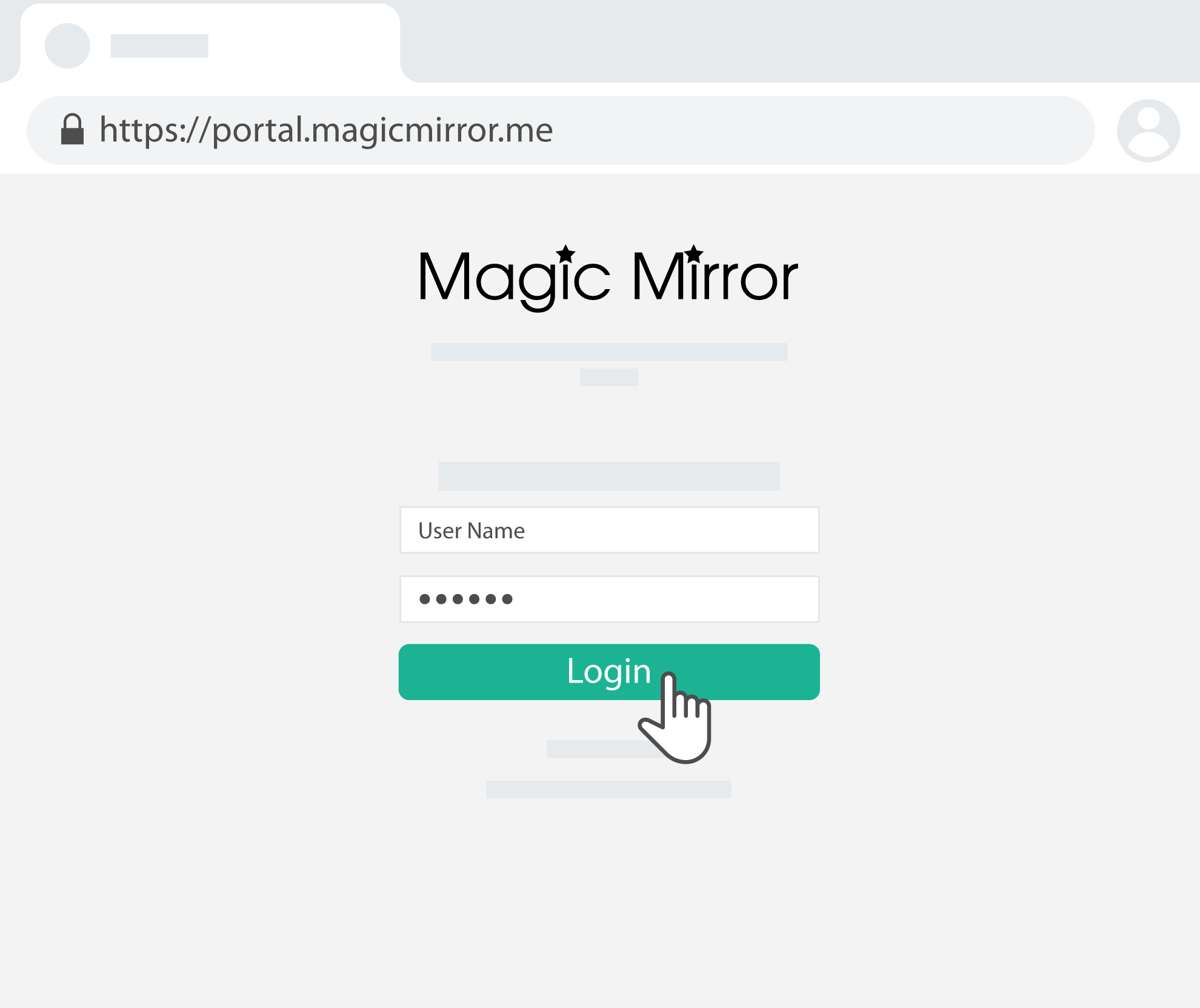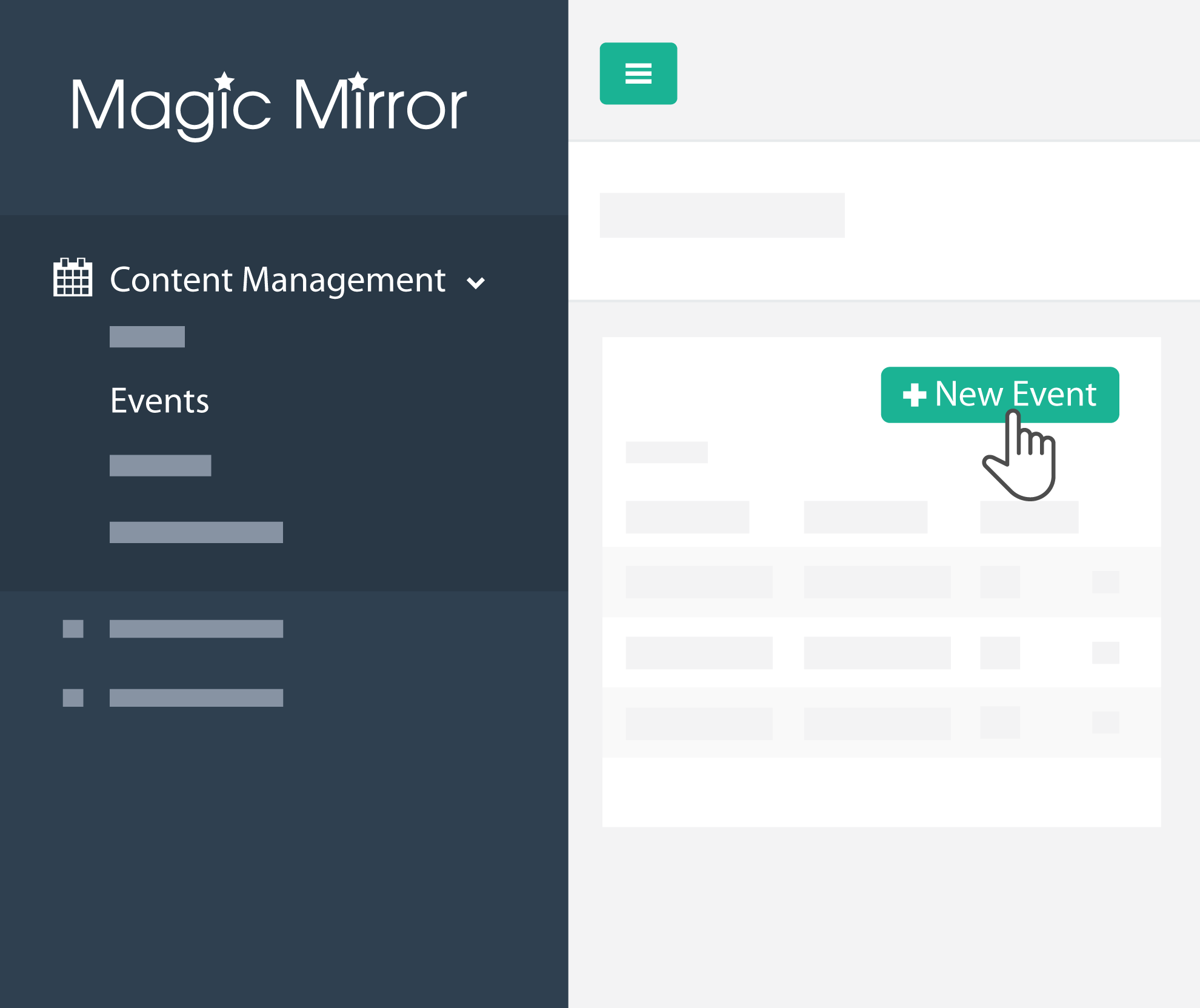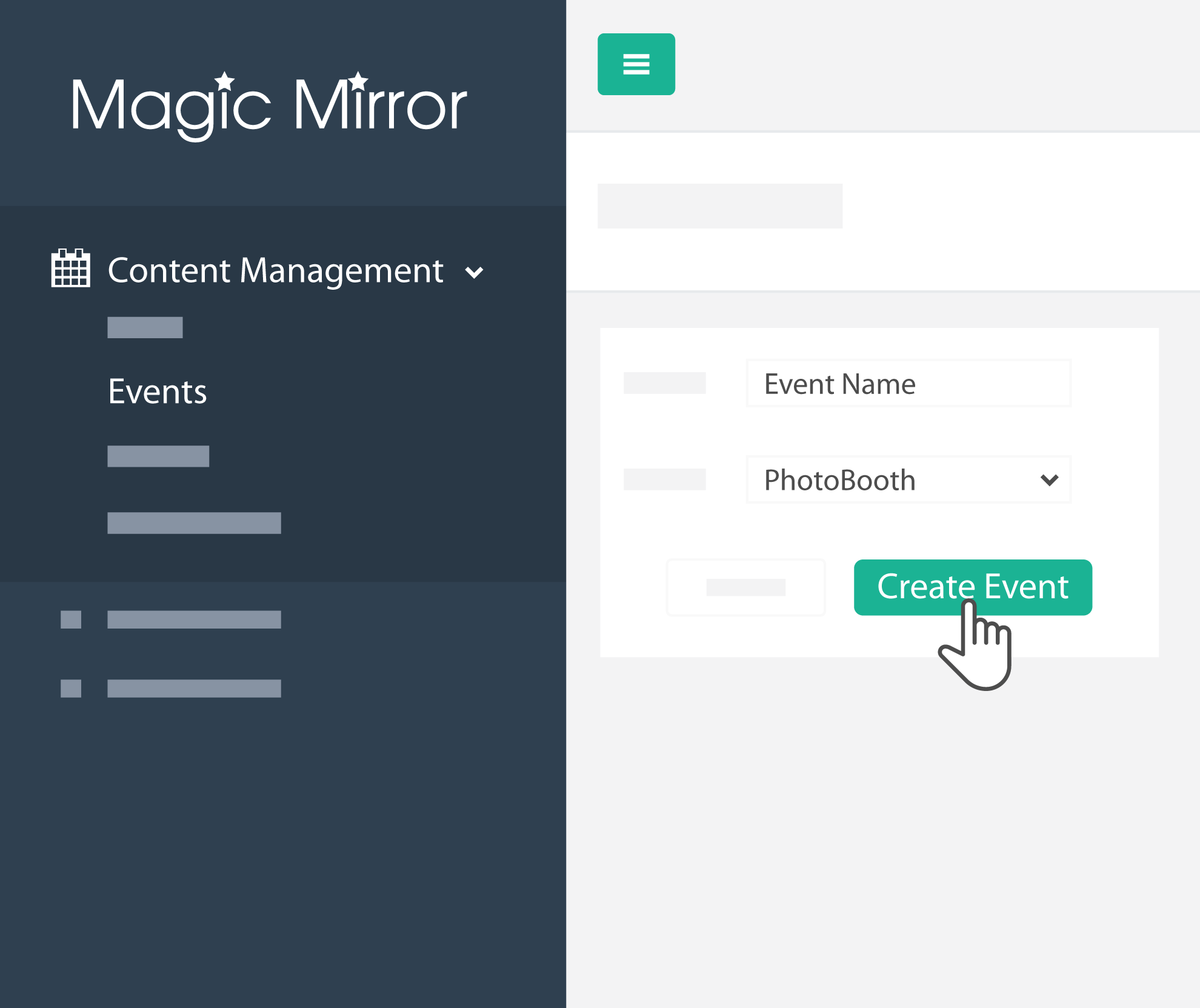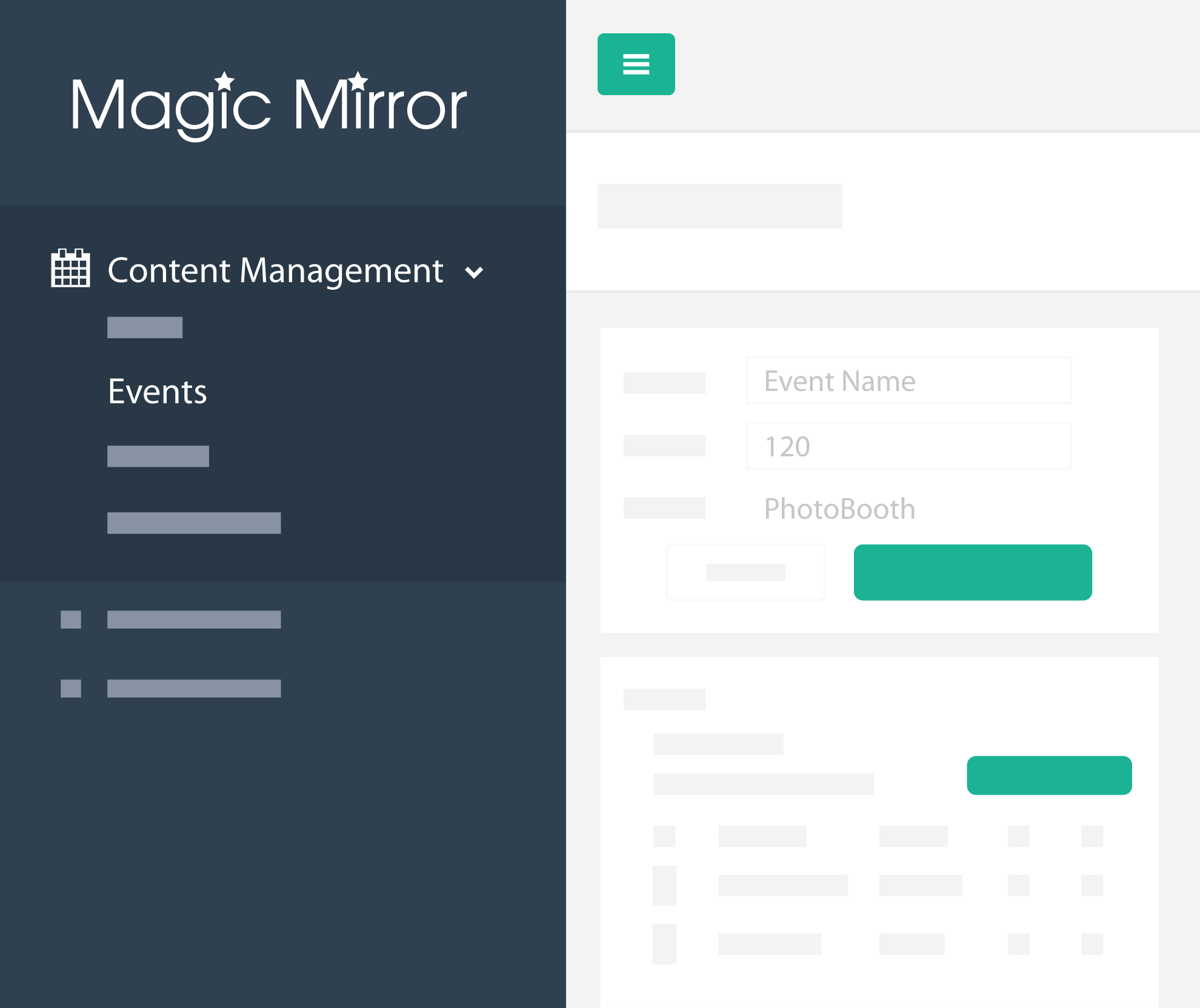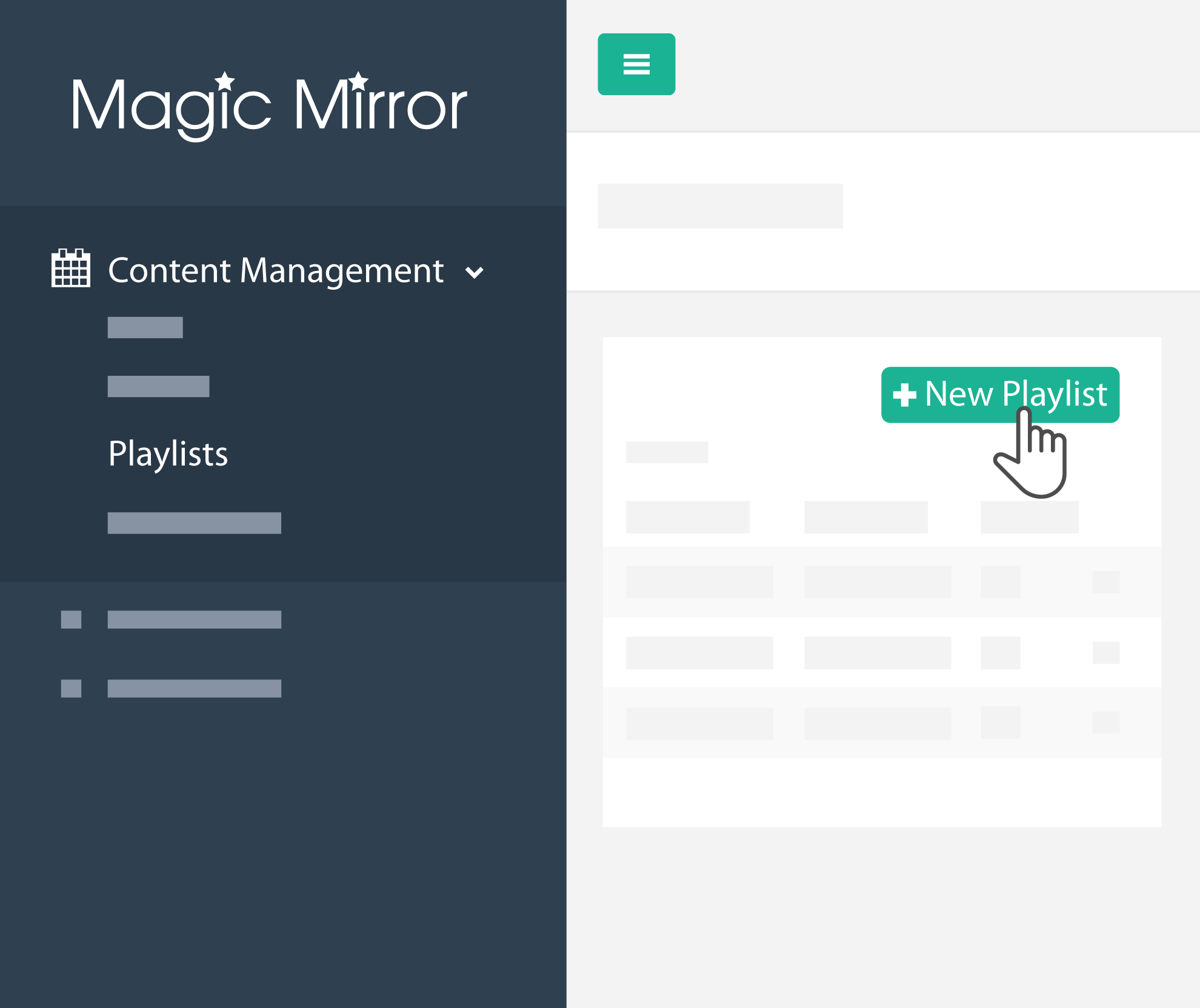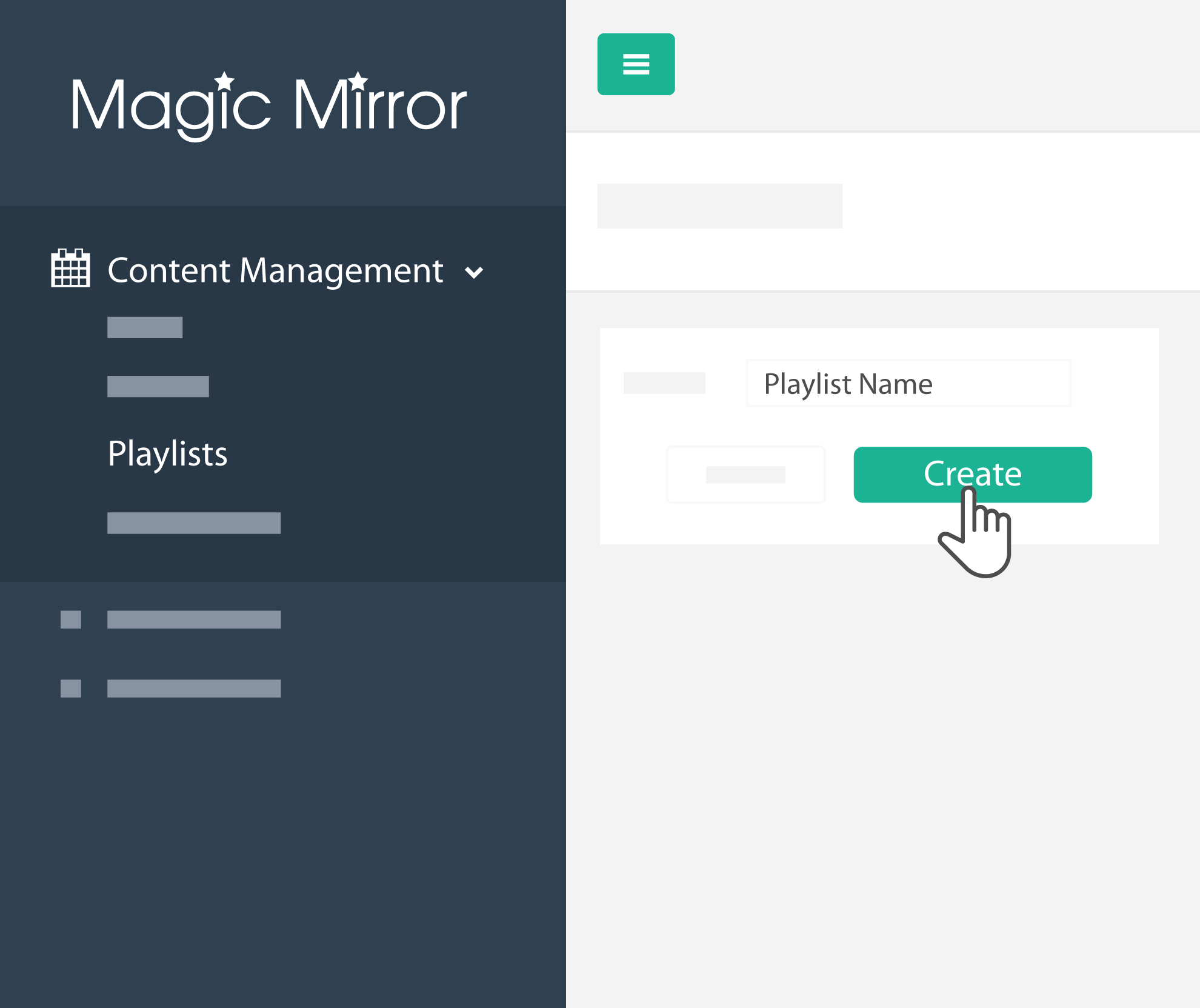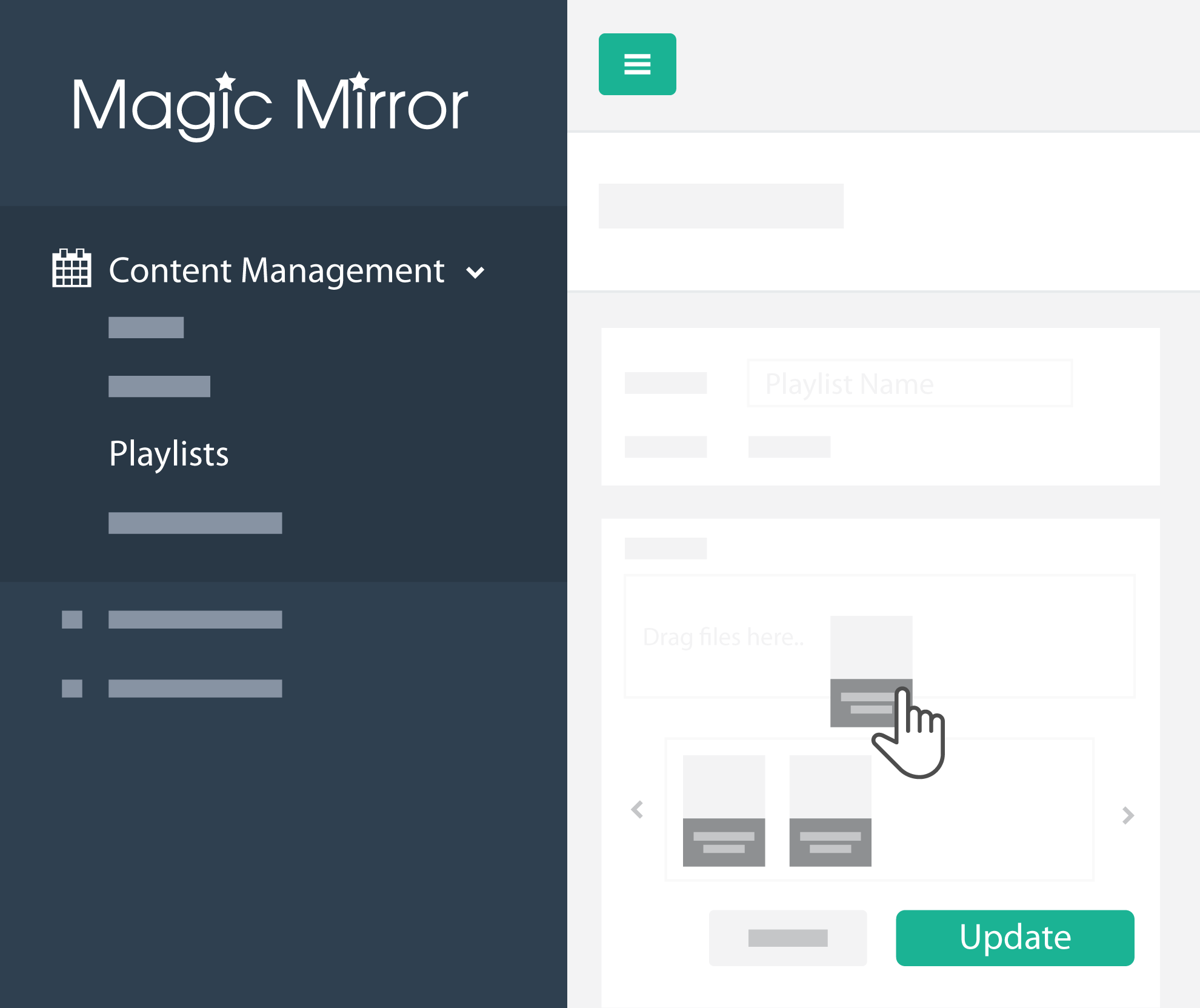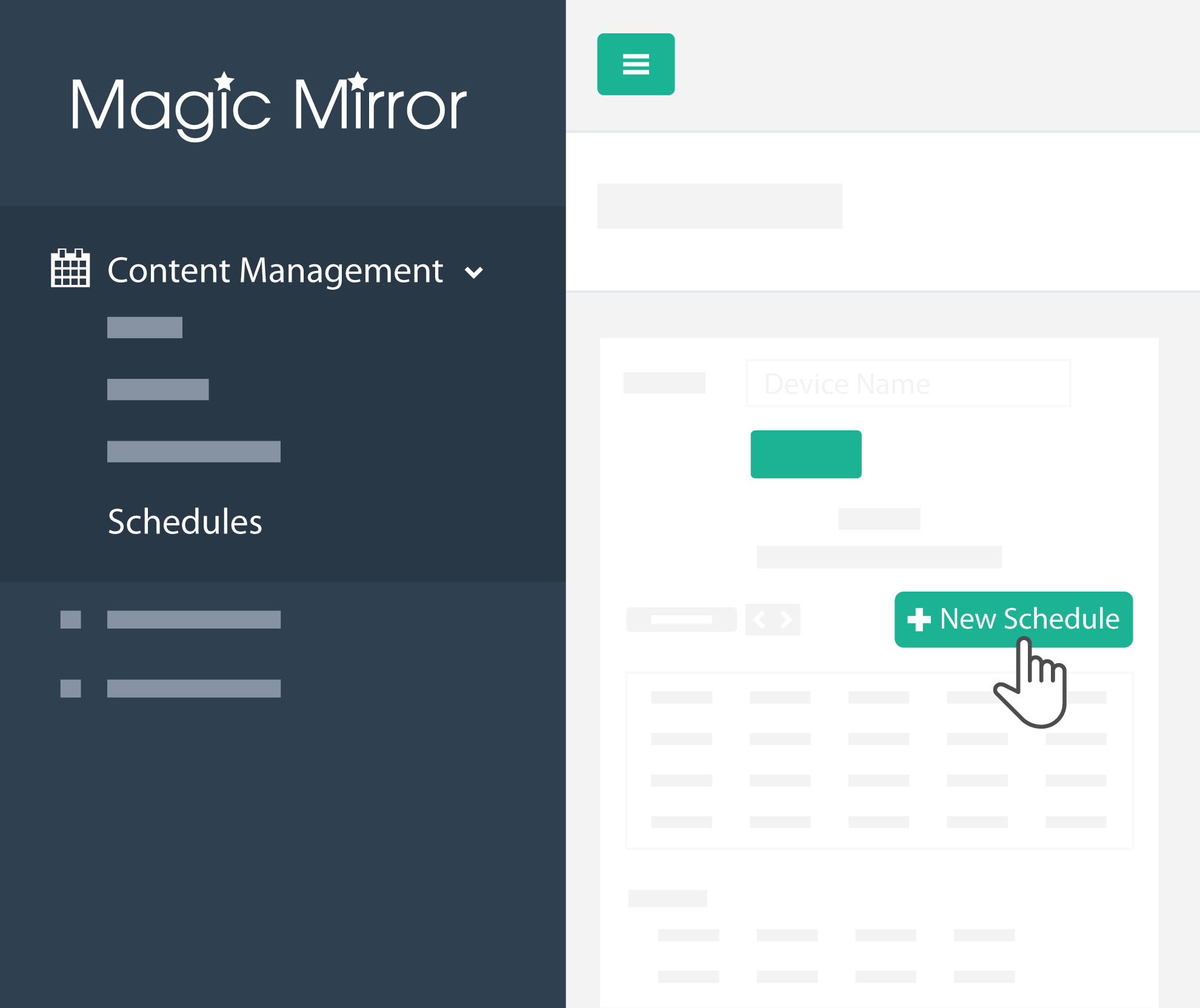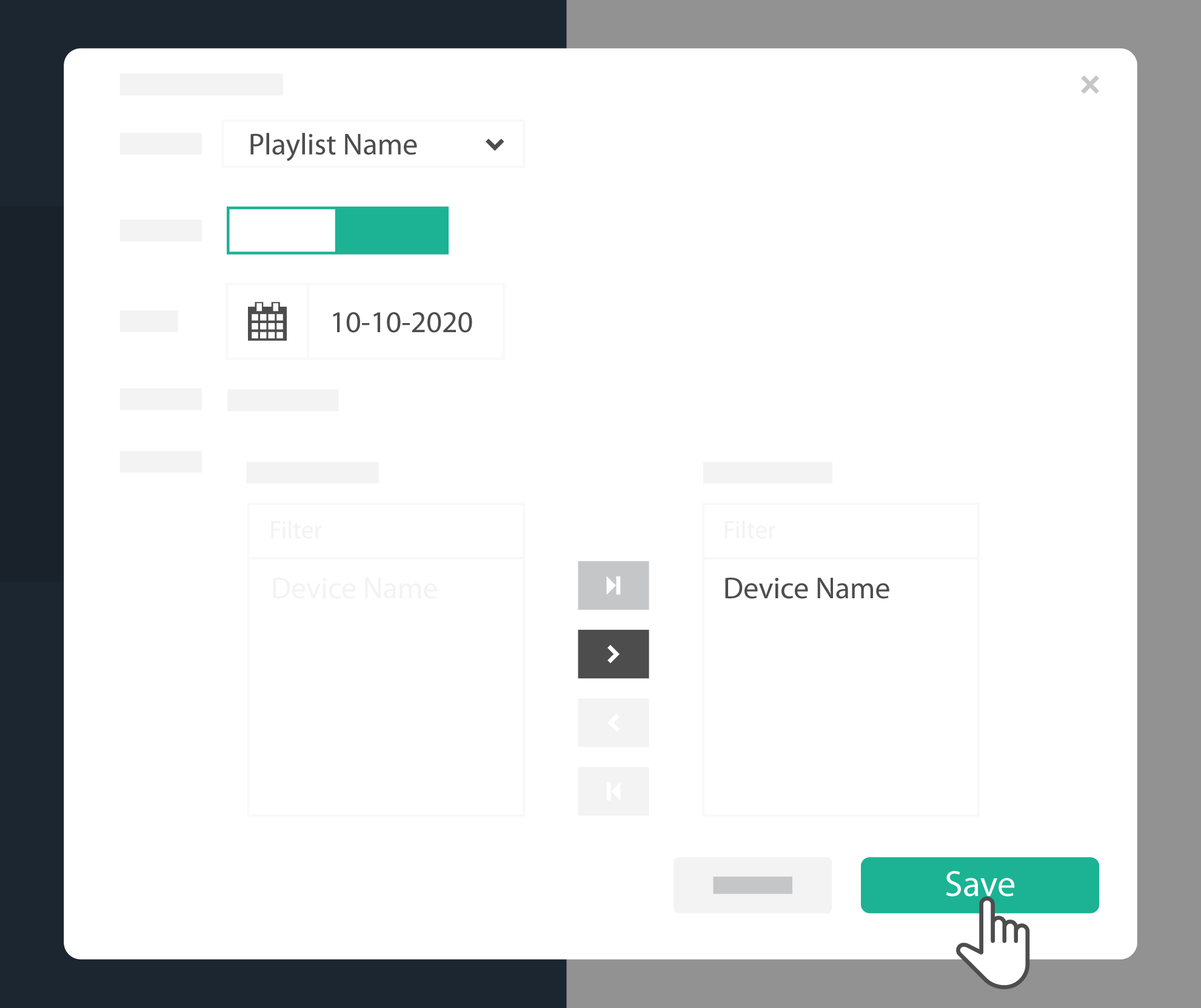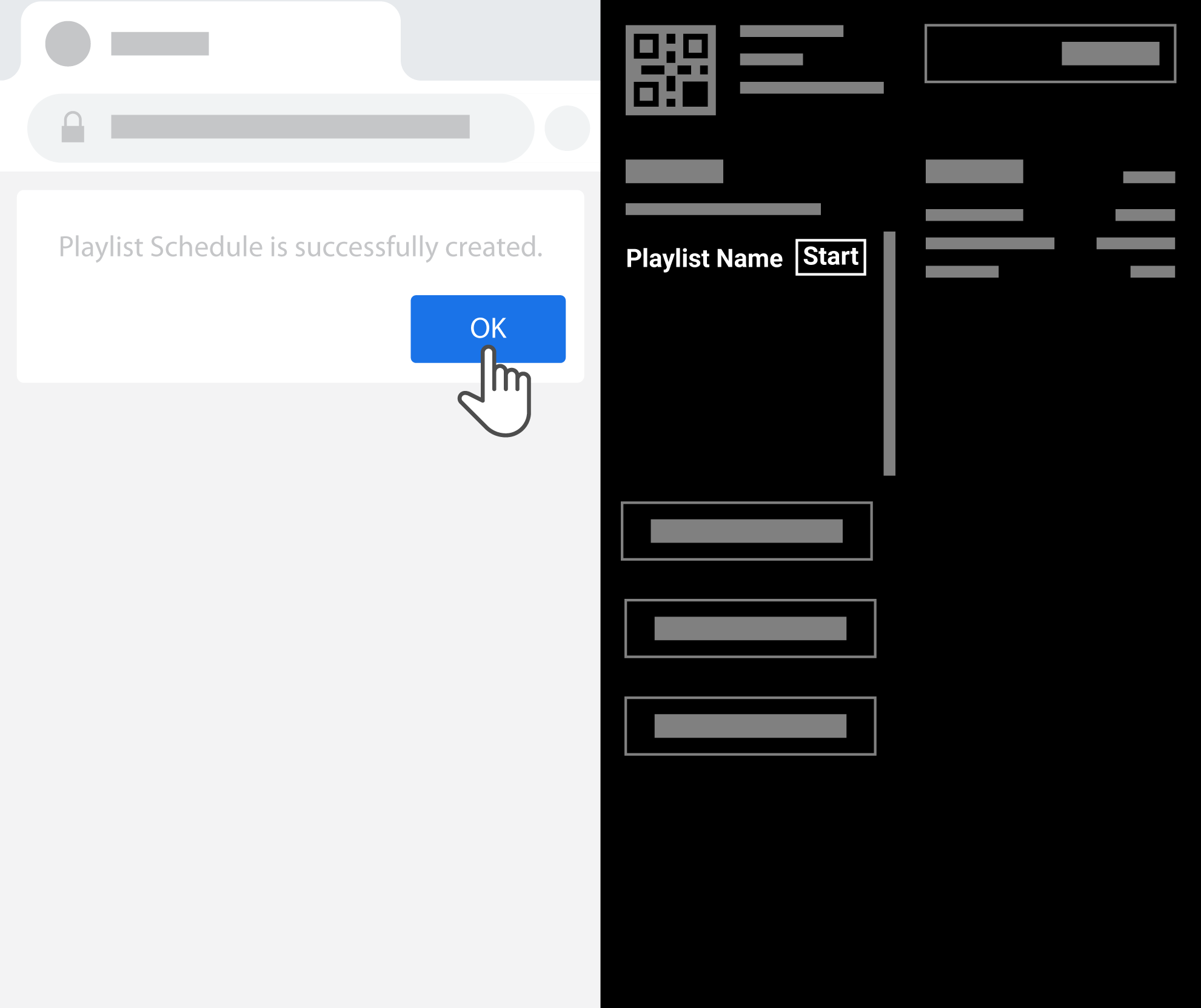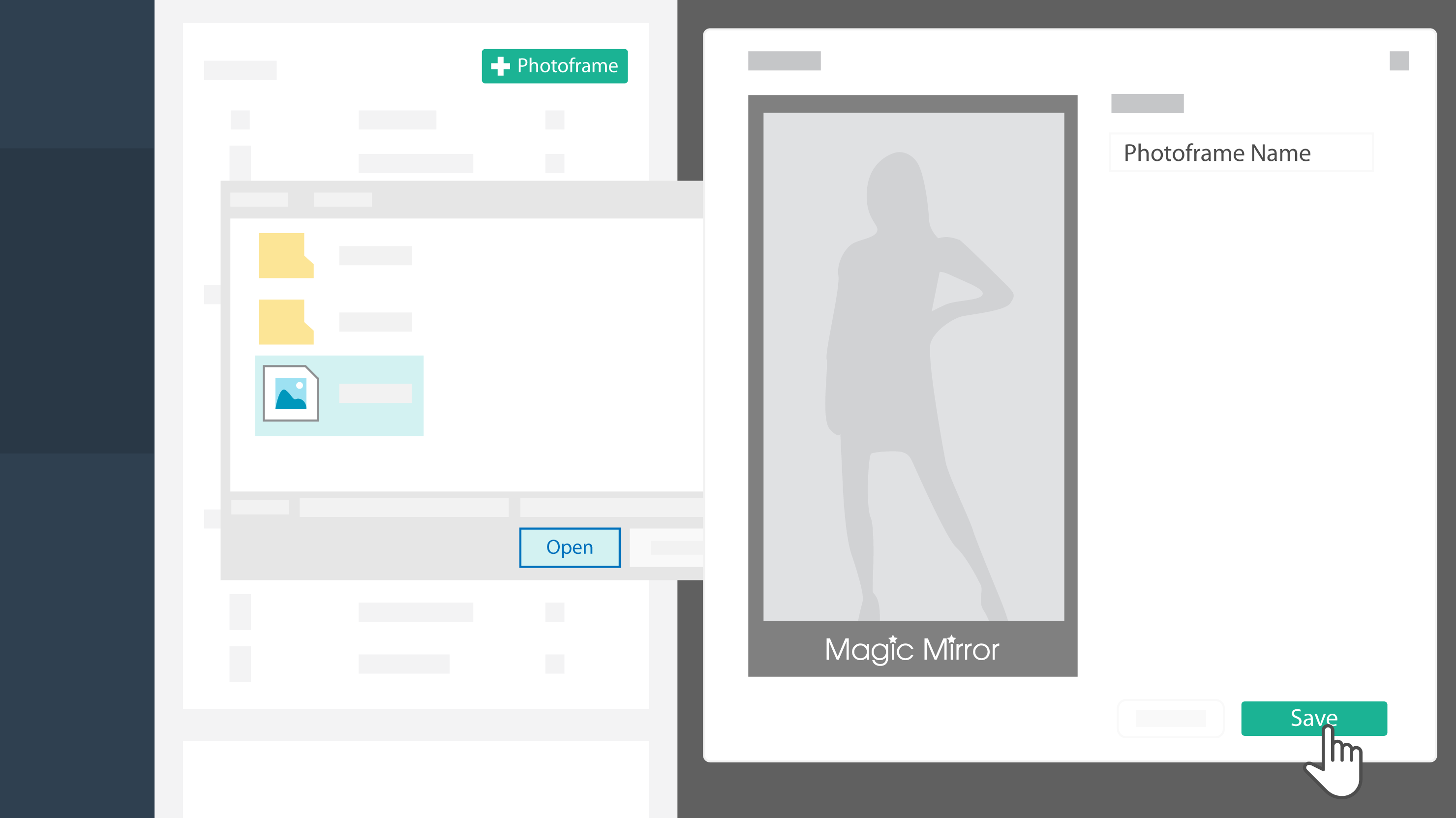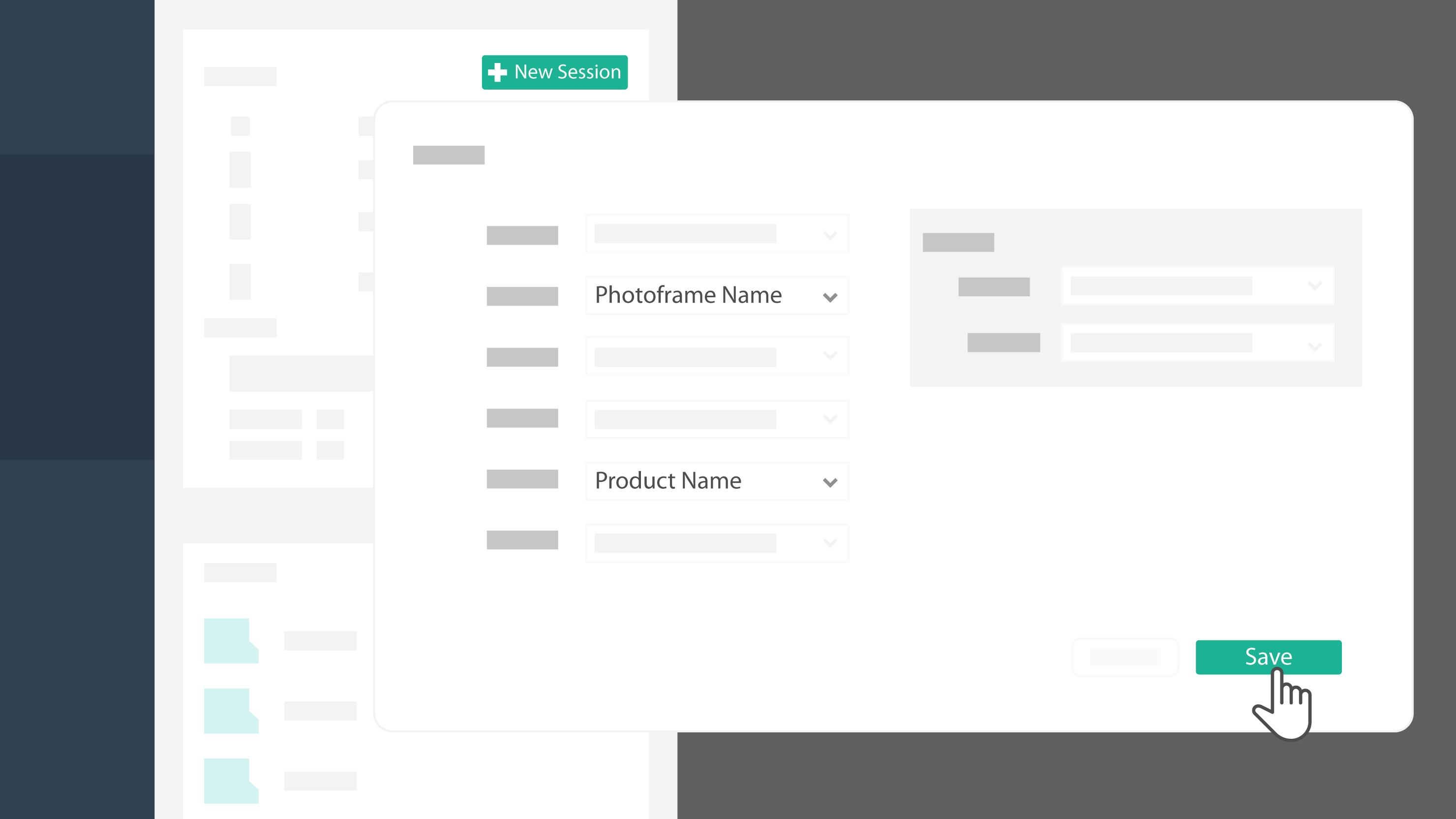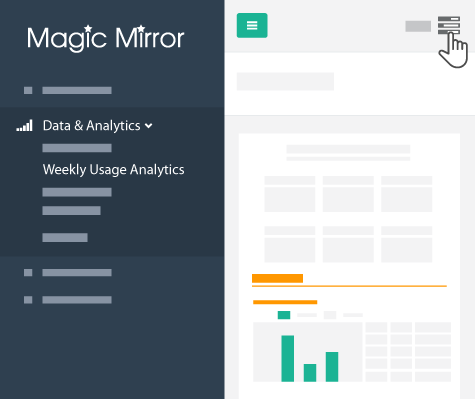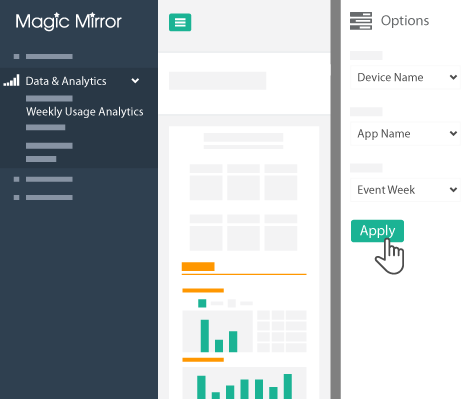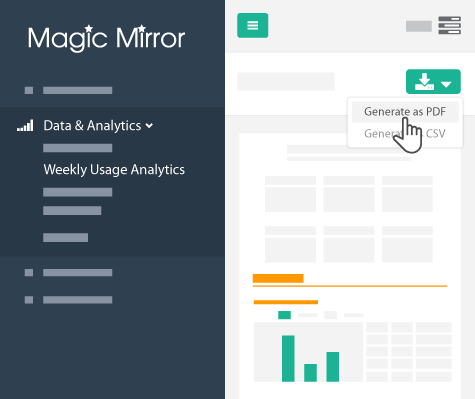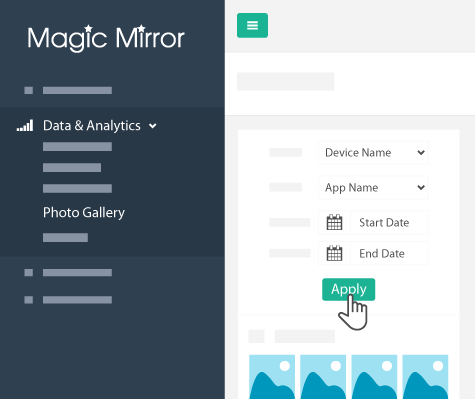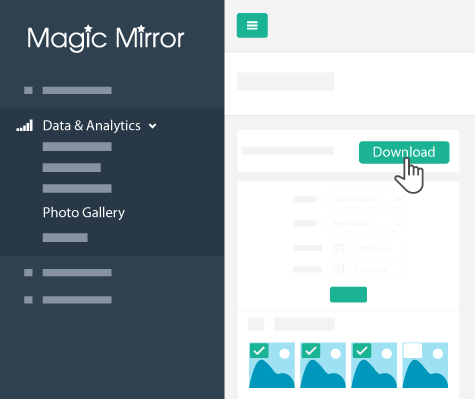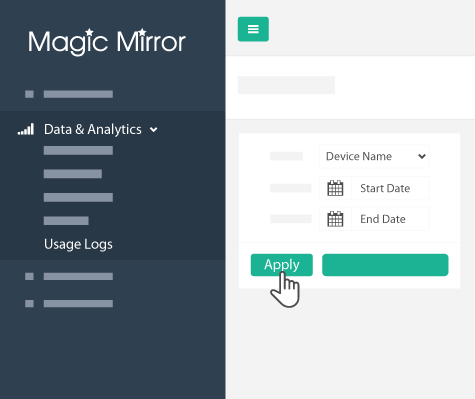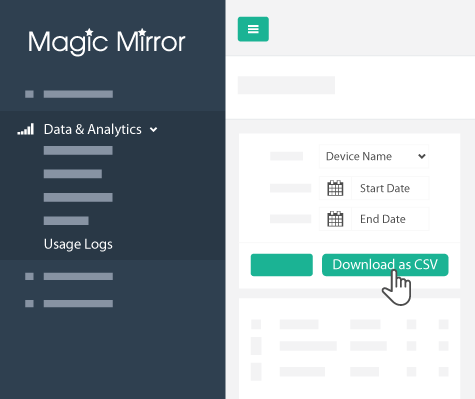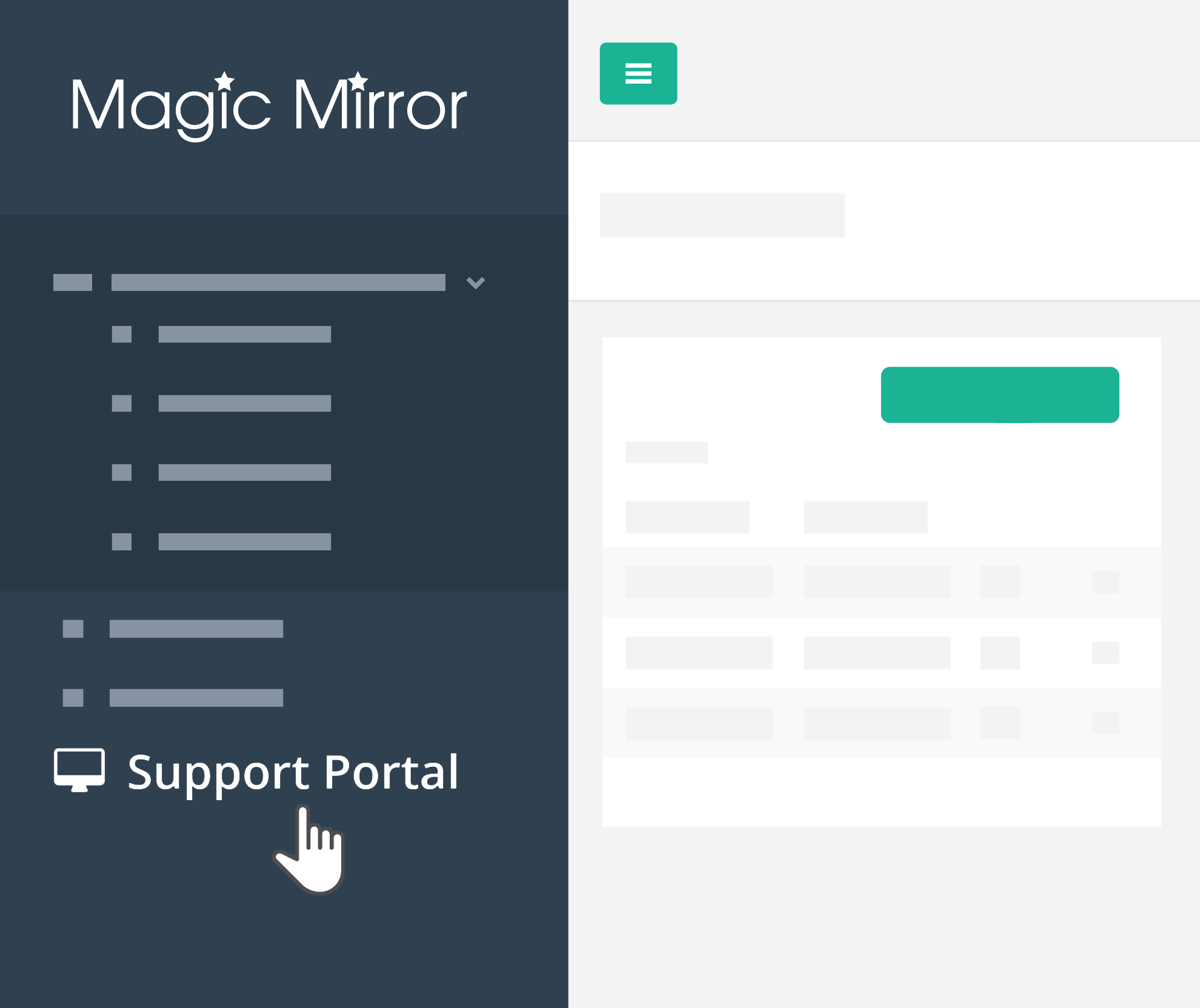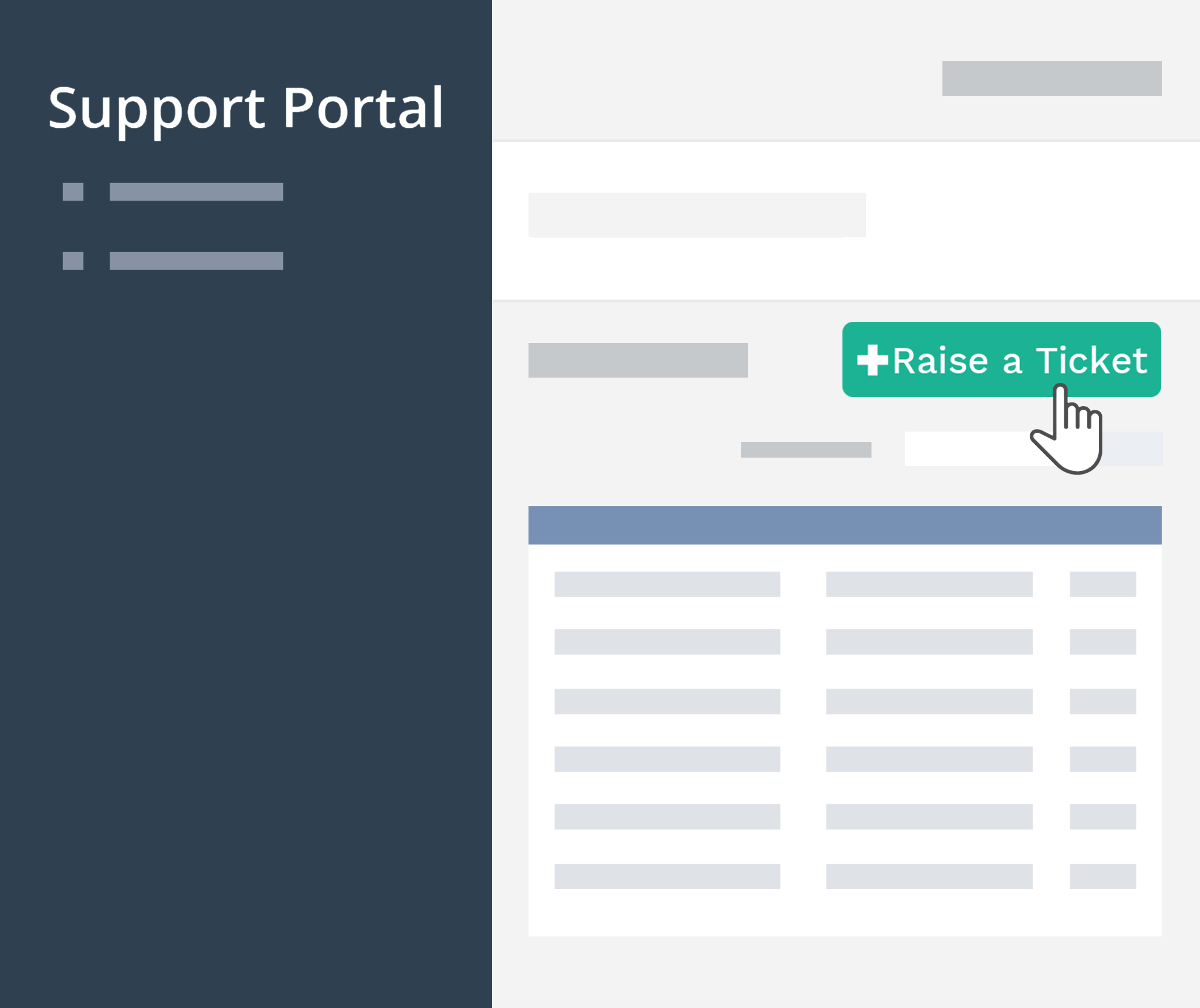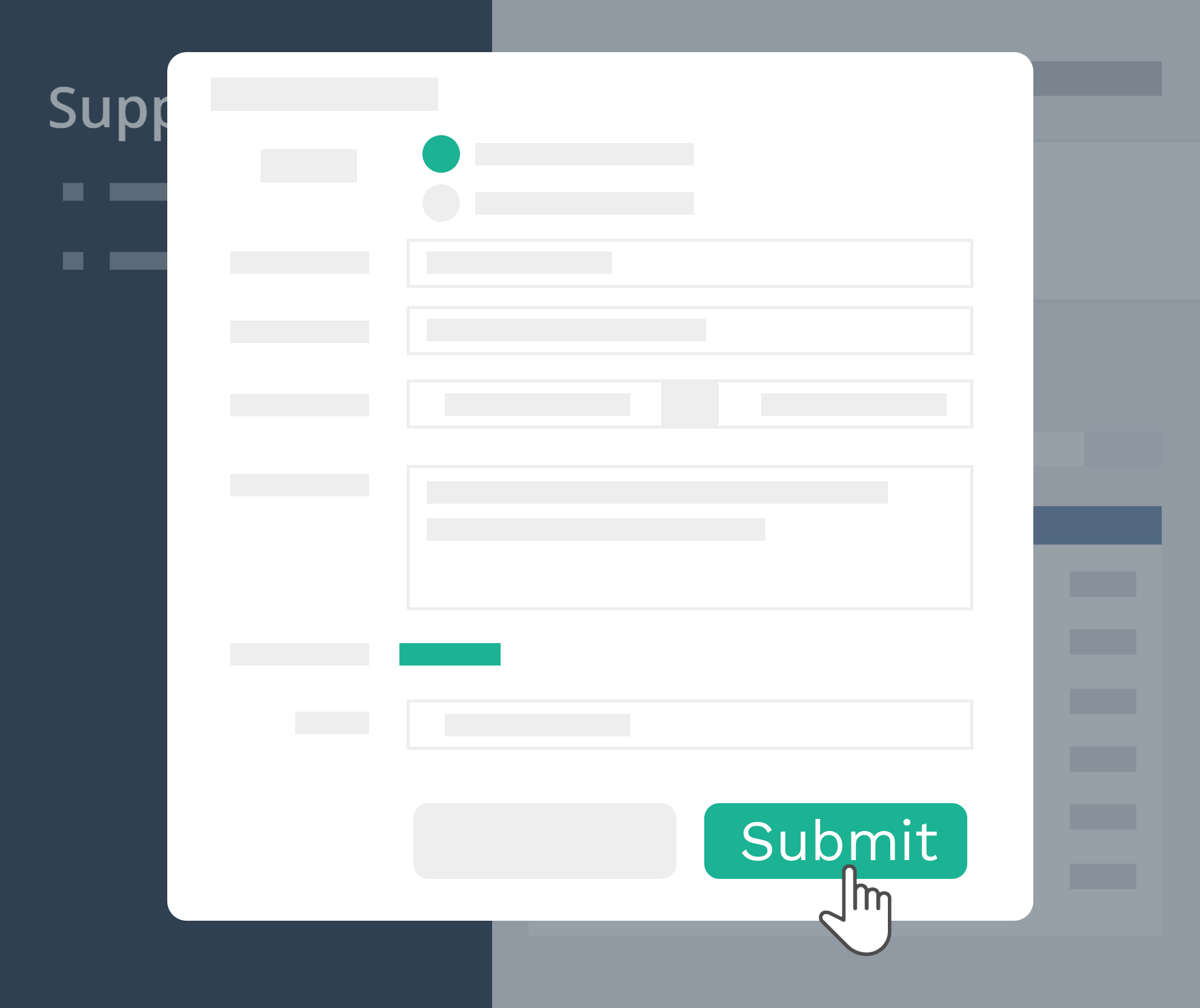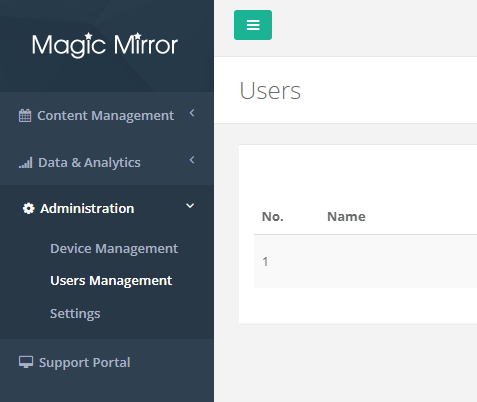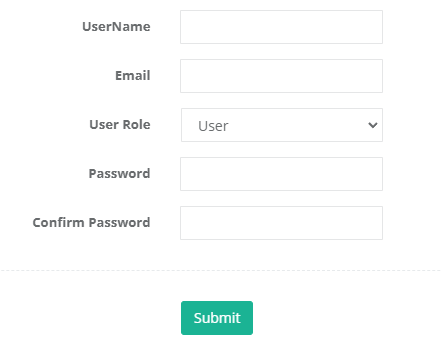|
Magic-Mirror-Control-Panel.pdf
Скачать (217 кб)
|
Как создать новое демонстрационное приложение
Создать новое событие
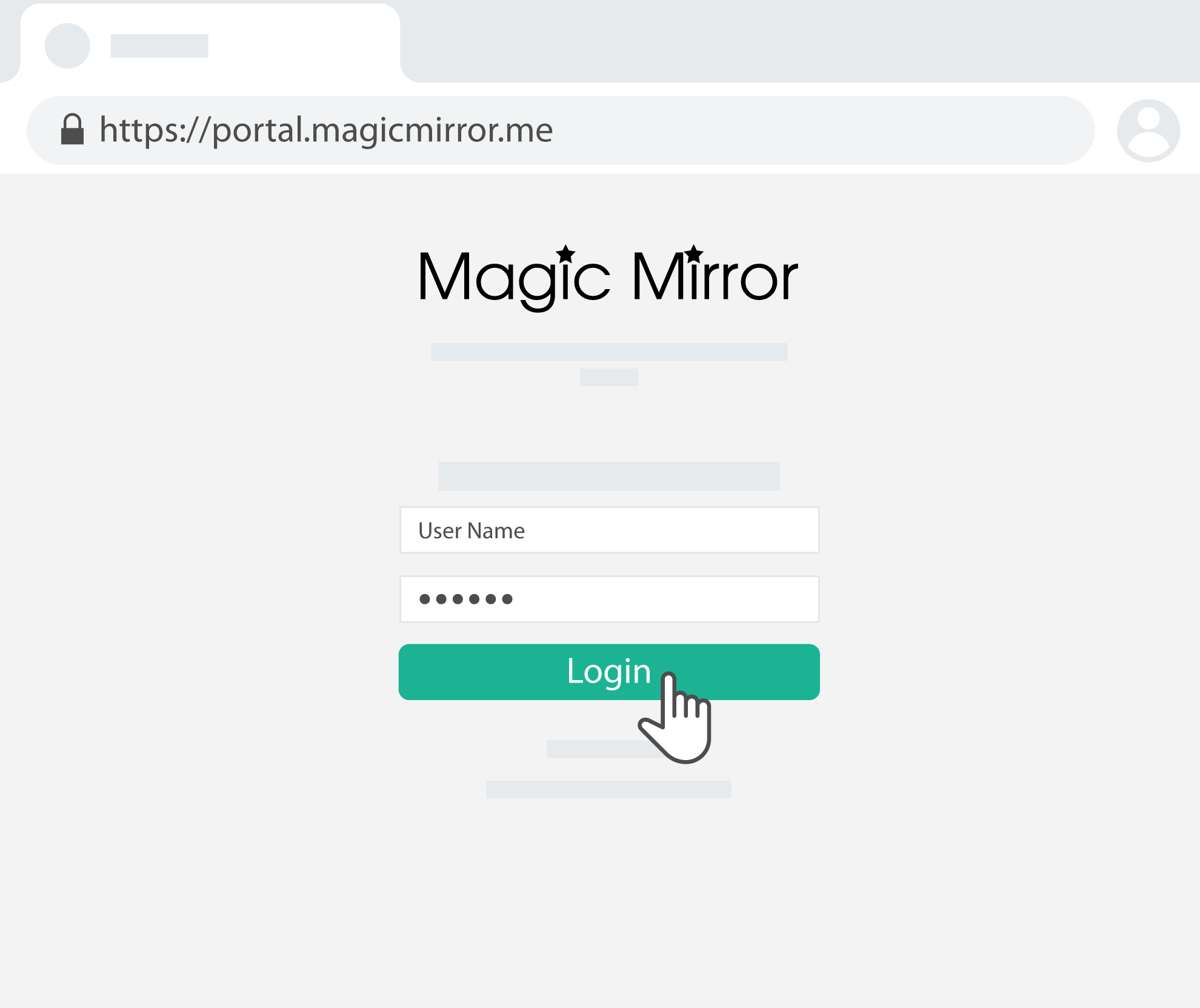 |
- Войдите в панель управления Magic Mirror через https://portal.magicmirror.me/
|
| |
|
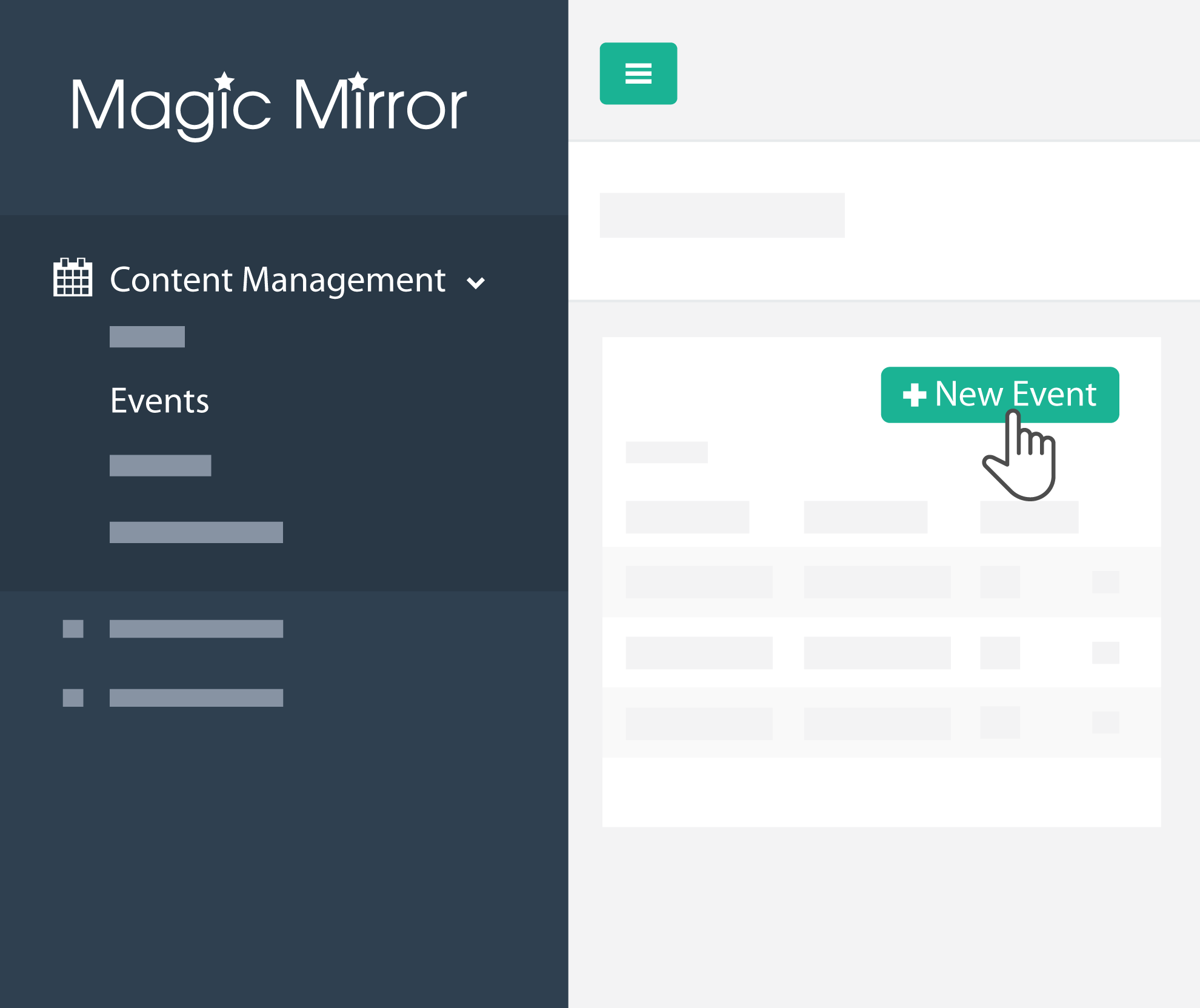 |
- Перейдите в «Управление контентом», нажмите «События», нажмите «+ Новое событие».
|
| |
|
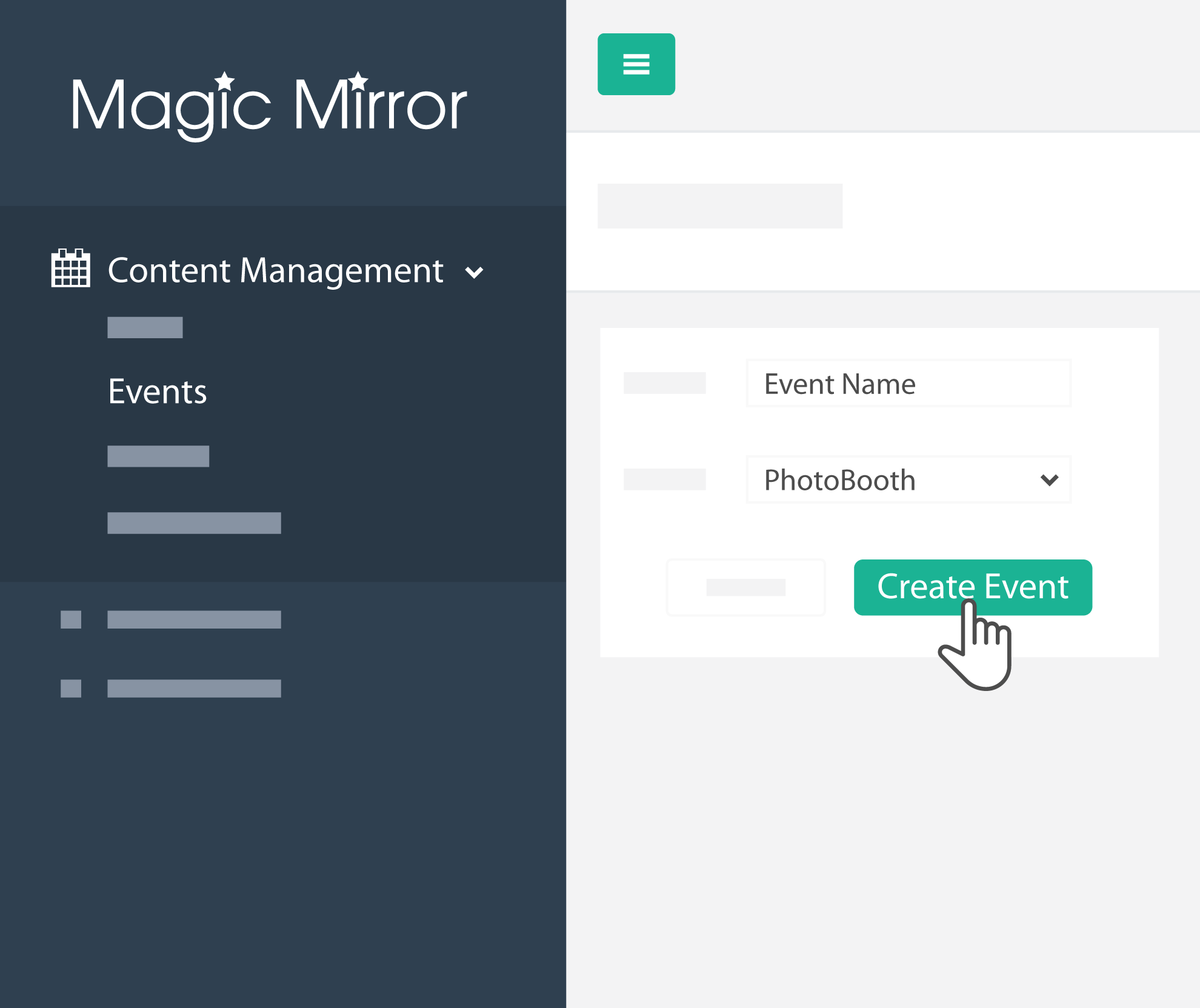 |
- Введите название нового события, выберите тип приложения и нажмите «Создать событие».
|
| |
|
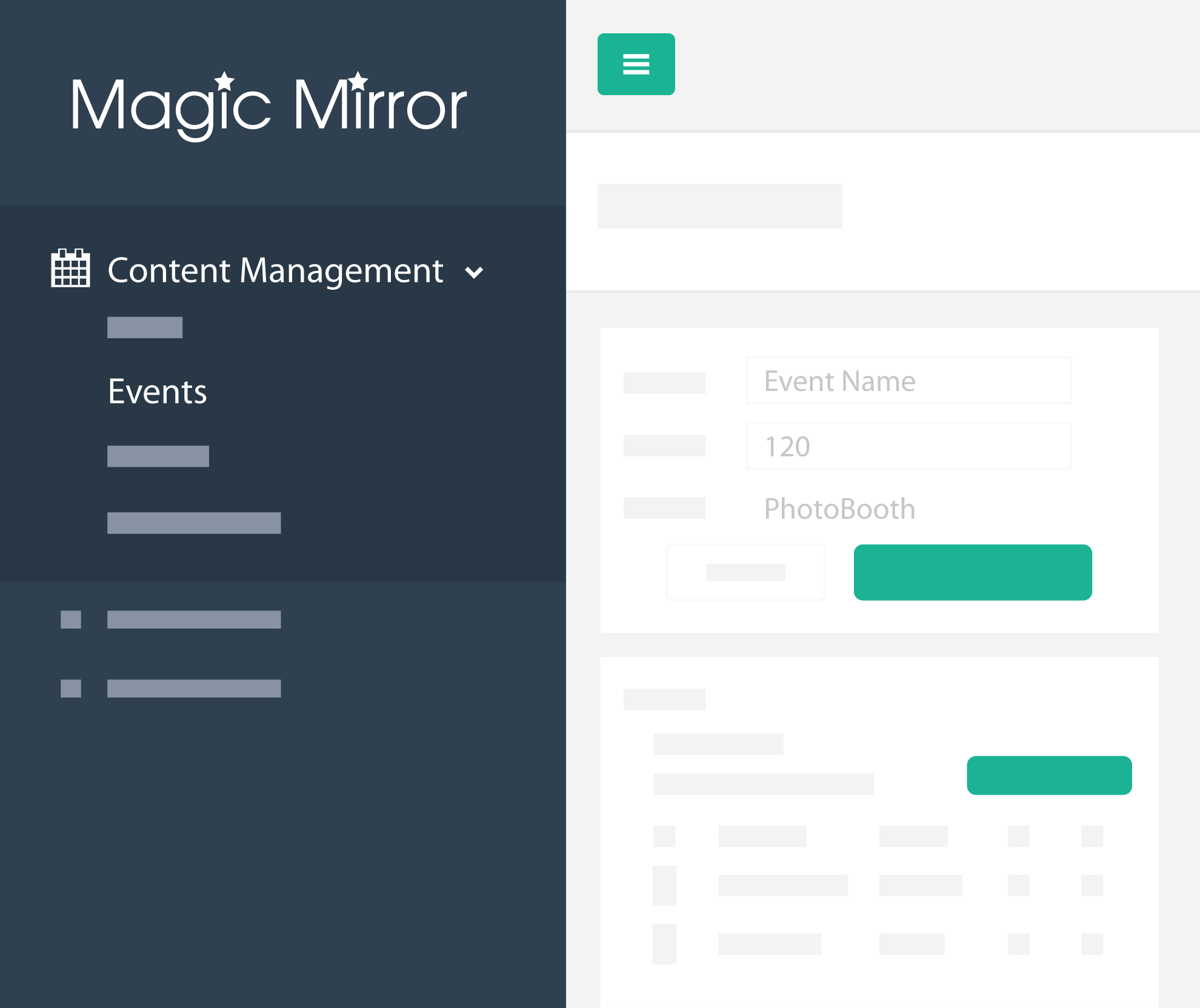 |
- Вы попадете на эту страницу, где сможете изменить фоторамку и другие графические ресурсы.
|
|
Создать новый плейлист
|
|
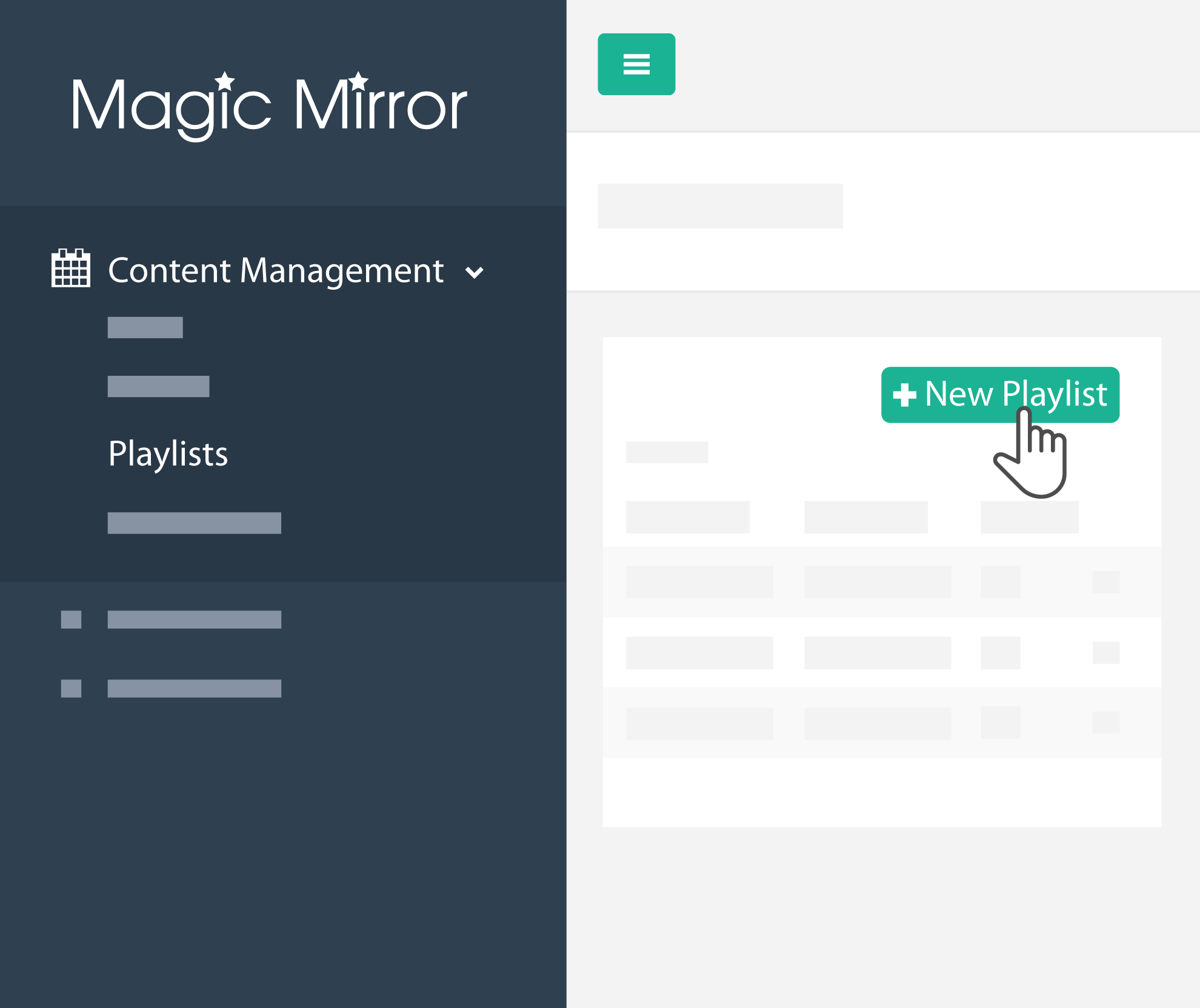 |
- После изменения соответствующих графических ресурсов нажмите «Плейлисты» в разделе «Управление контентом» и нажмите «+ Новый плейлист».
|
| |
|
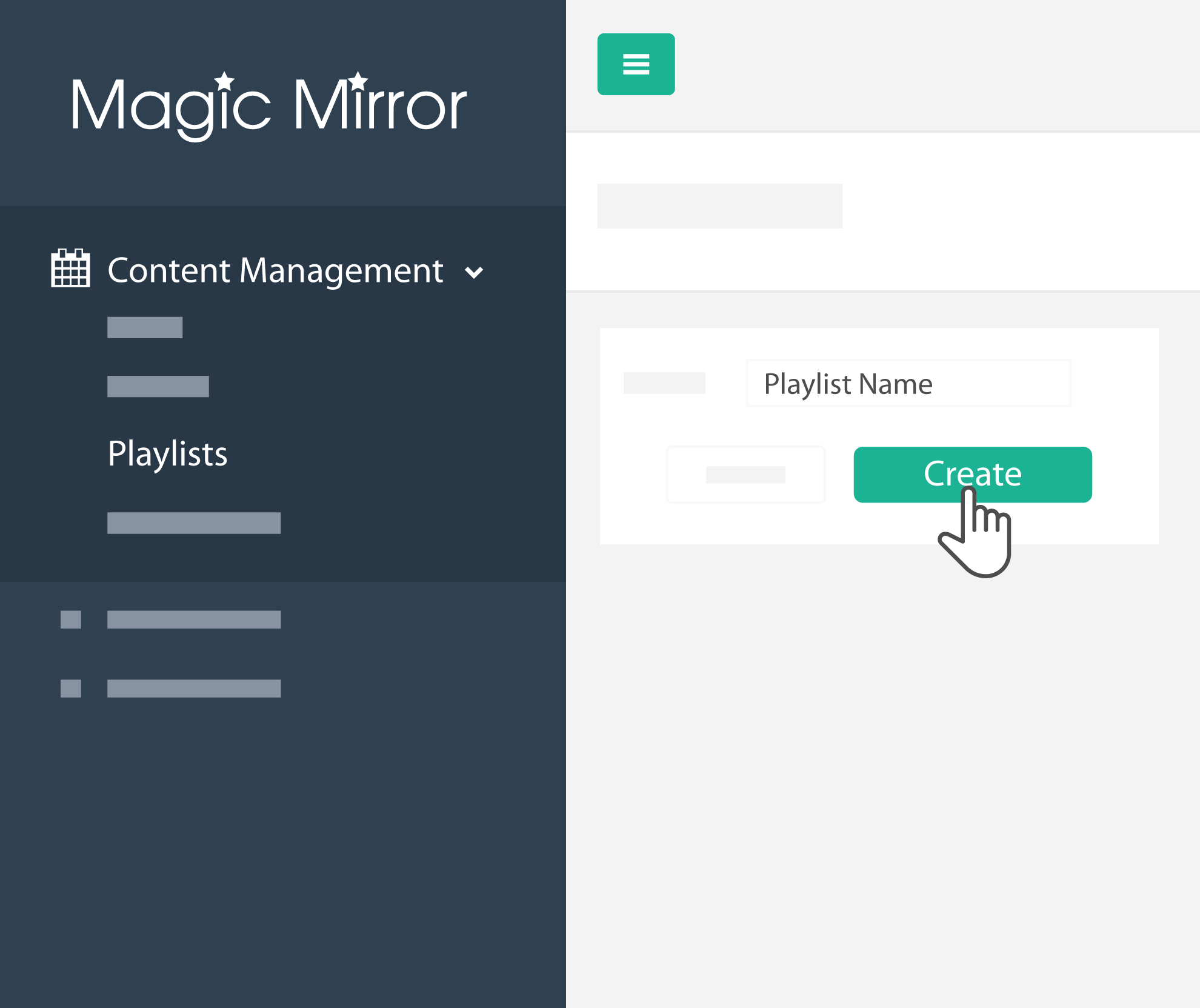 |
- Назовите свой плейлист и нажмите «Создать».
|
| |
|
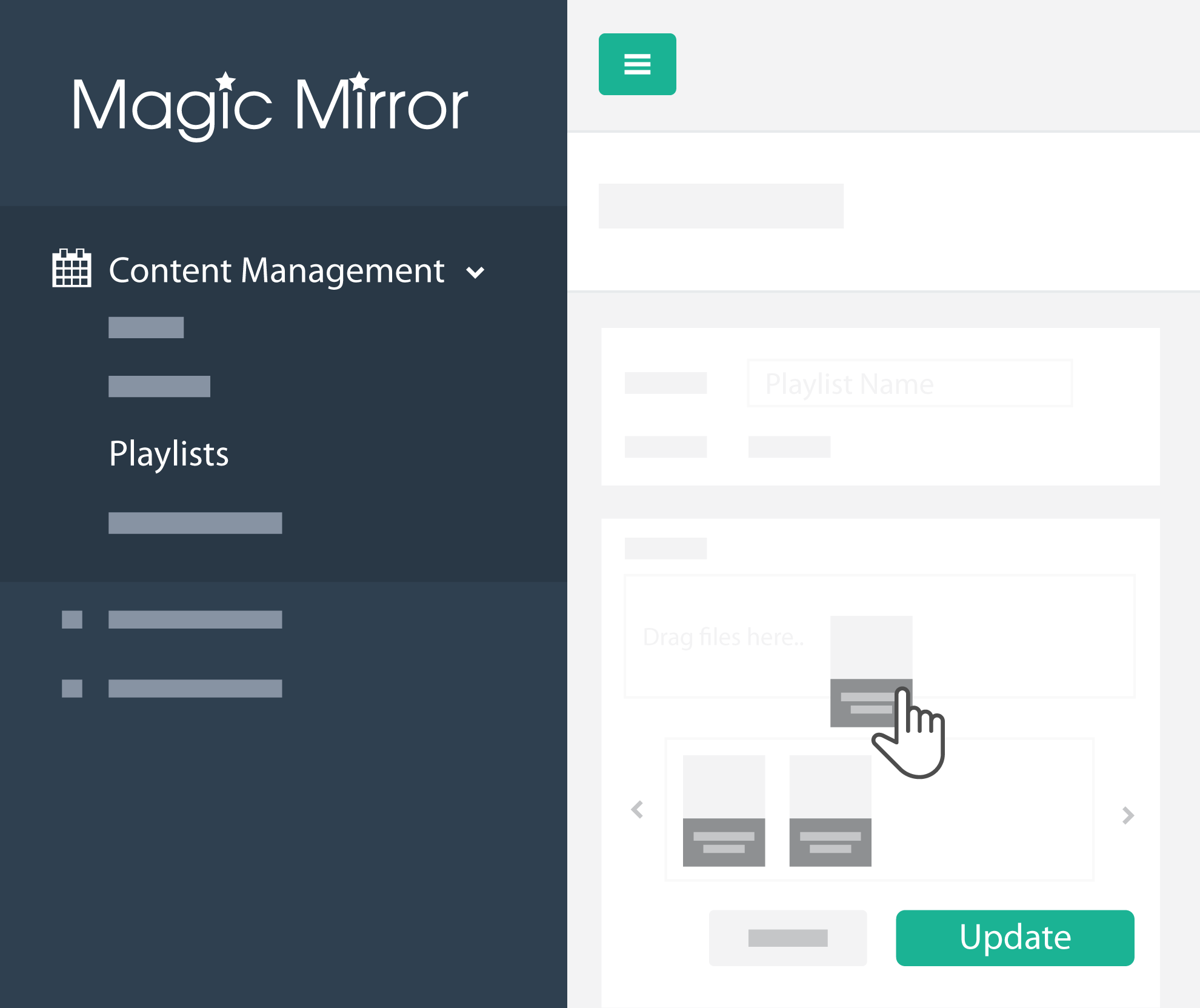 |
- Перетащите новое событие - Имя списка воспроизведения, которое вы создали, в «Список воспроизведения» и нажмите «Обновить».
|
|
Создать новое расписание
|
|
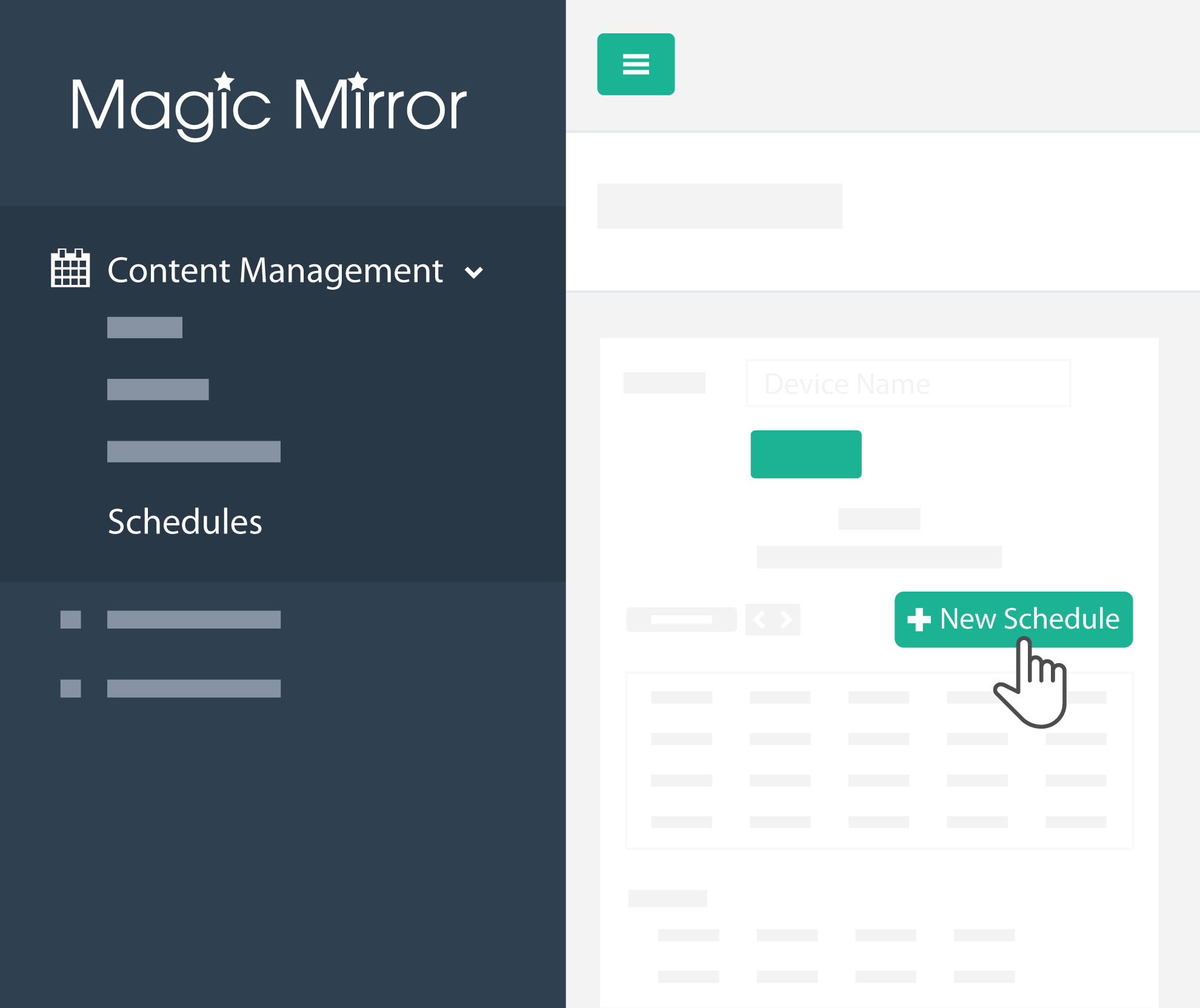 |
- Нажмите «Расписания» в разделе «Управление контентом», выберите соответствующее зеркальное устройство и нажмите «+ Новое расписание».
|
| |
|
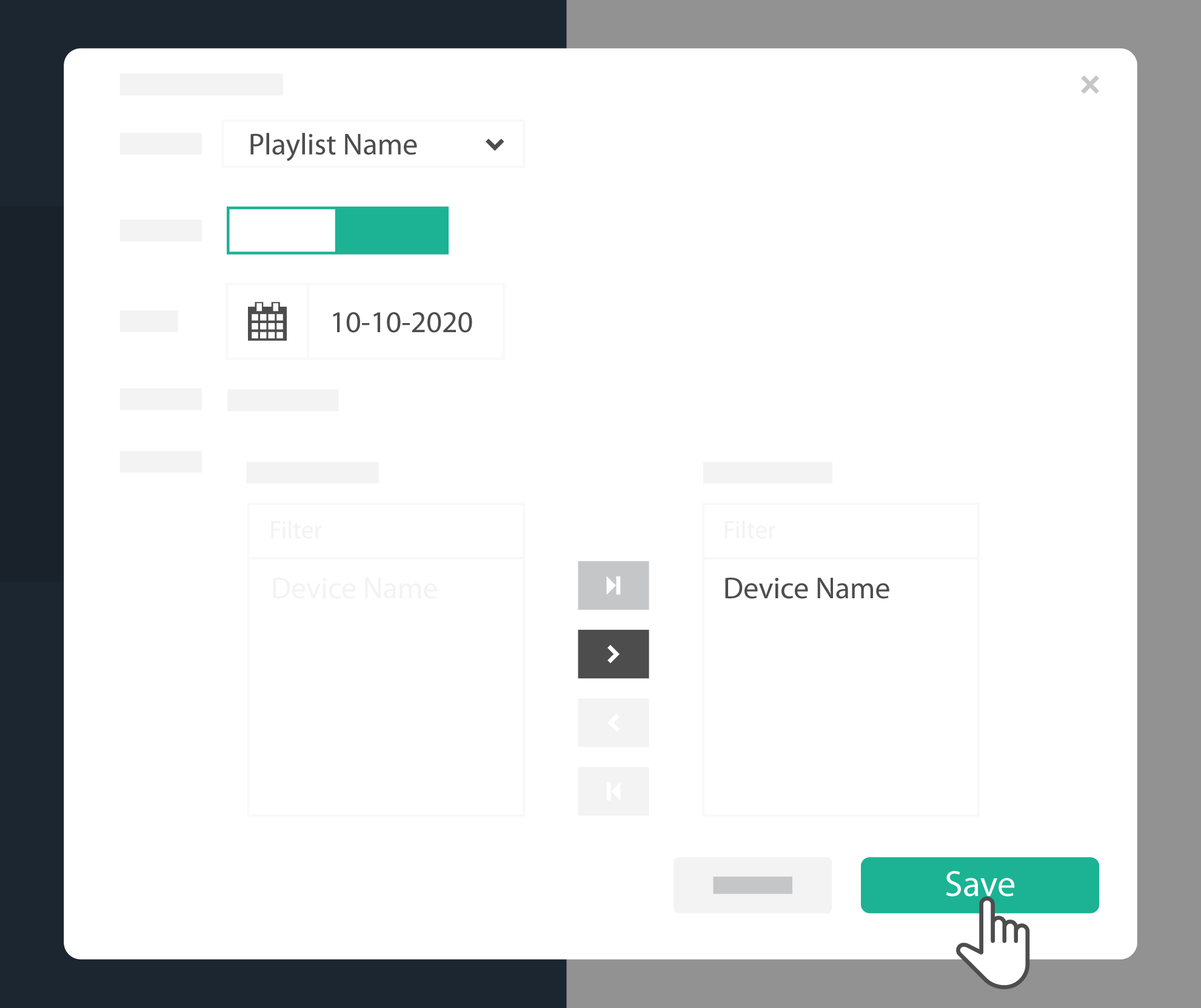 |
- В разделе «Список воспроизведения» выберите только что созданный список воспроизведения - Имя списка воспроизведения. Выберите дату и время, когда вы хотите, чтобы ваш новый плейлист был активен. Нажмите на зеркало, которое вы планируете использовать в качестве «имени устройства», нажмите «>» и нажмите «Сохранить».
|
| |
|
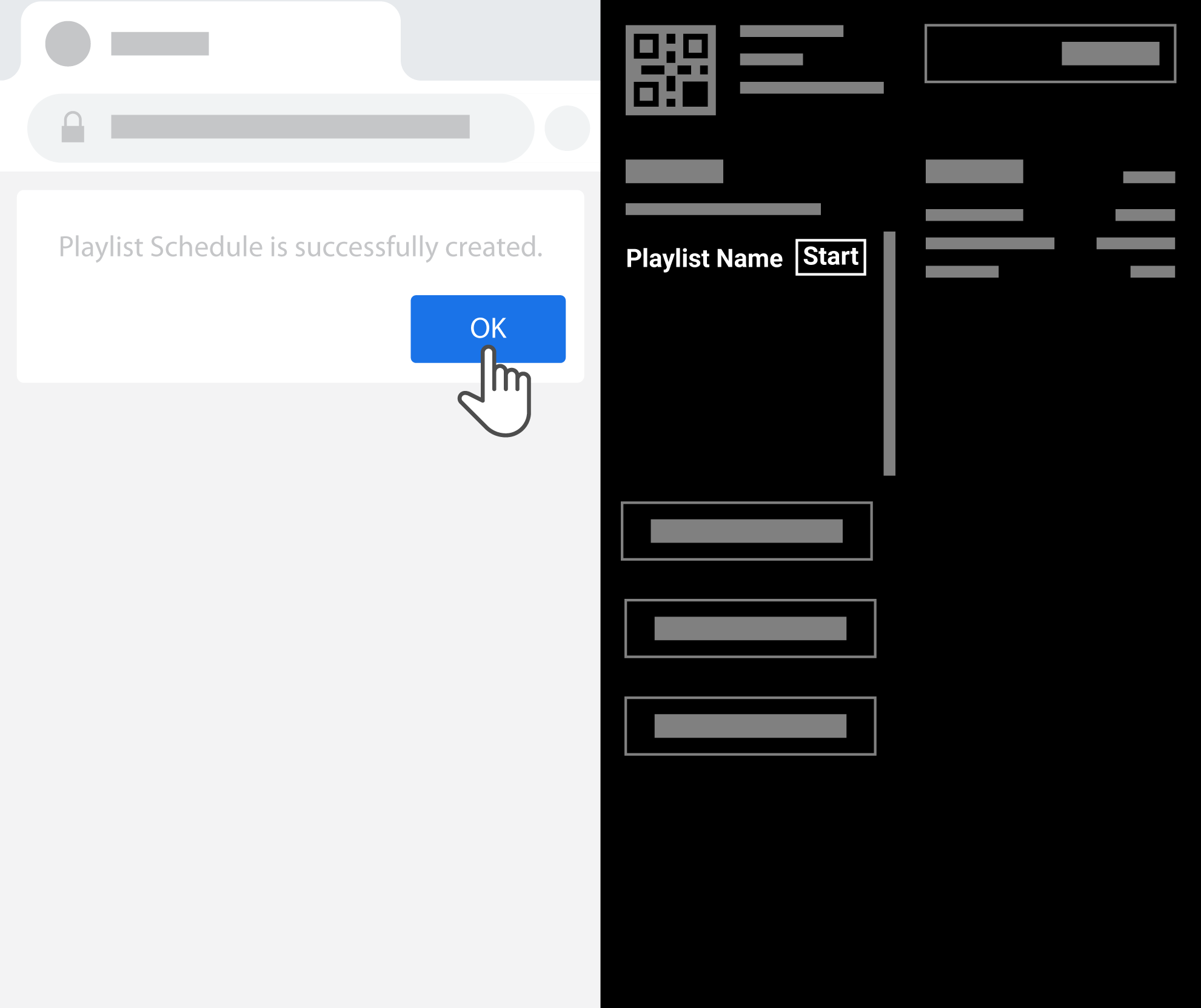 |
- Щелкните "ОК". Когда обратитесь к Magic Mirror, и оно должно быть в запланированном списке воспроизведения.
- Чтобы выйти из волшебного лаунчера, введите пароль «мм».
|
| |
|
Как загрузить новую фоторамку
В разделе «Создать новое событие» после шага 4 нажмите «+ Фоторамка», затем выберите кадр, который нужно добавить (размер кадра должен быть 1080 x 1920 пикселей), переименуйте файл фотографии в текстовом поле и нажмите «Сохранить». .
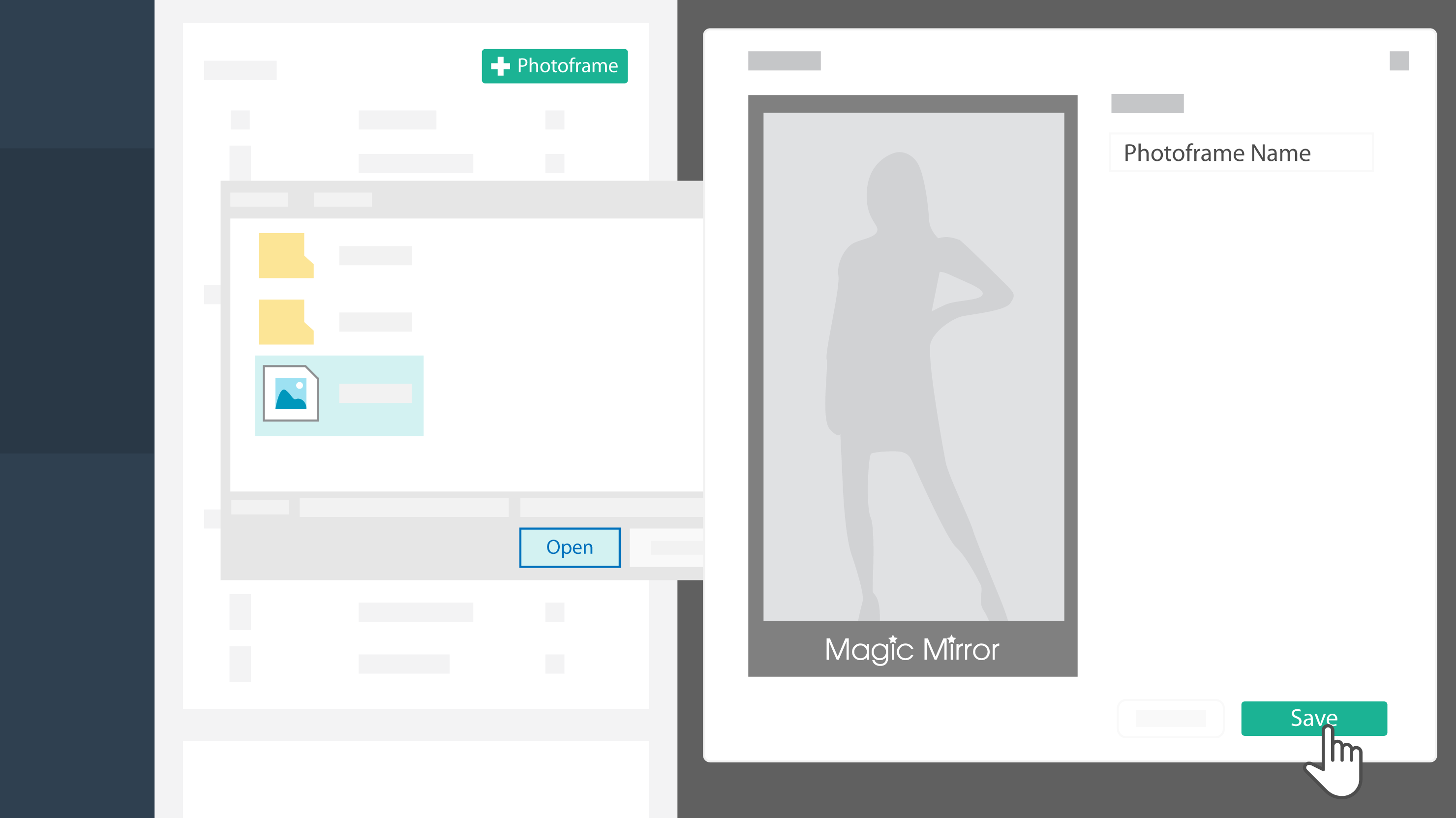
Как добавить новую сессию
В разделе «Создать новое событие» после шага 4 нажмите «+ Новый сеанс», затем выберите фрейм и продукт, которые нужно добавить в сеанс, и нажмите «Сохранить».
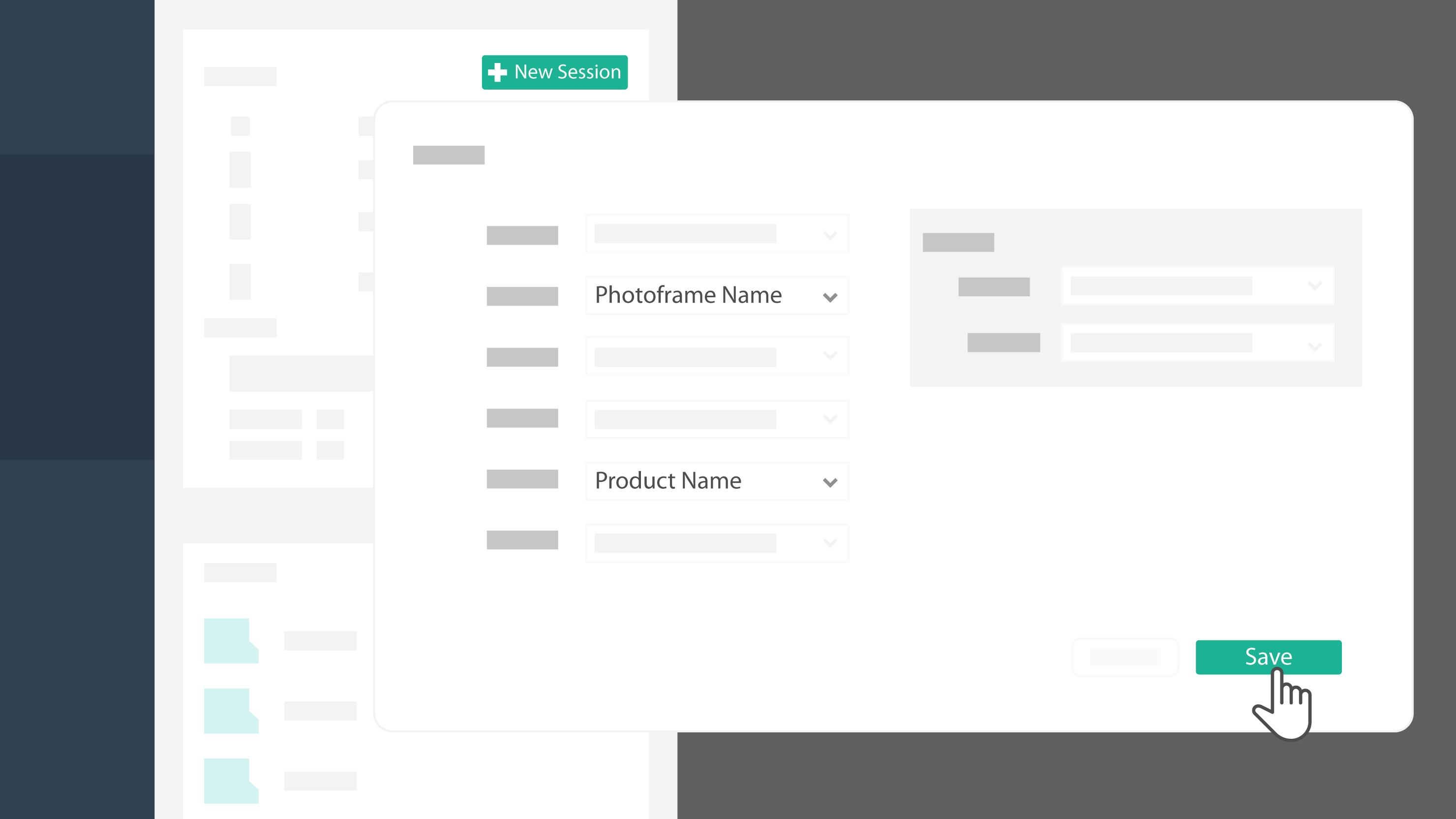
Изучите аналитику использования
Определение и установка переменной анализа
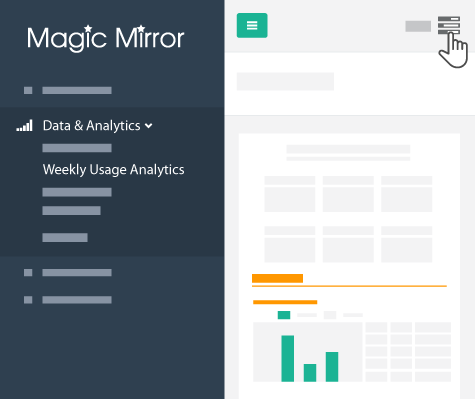 |
- В разделе «Данные и аналитика» выберите вариант «Weely Usage Analytics» или «Ежемесячно» в зависимости от требований. Затем найдите панель параметров справа.
|
| |
|
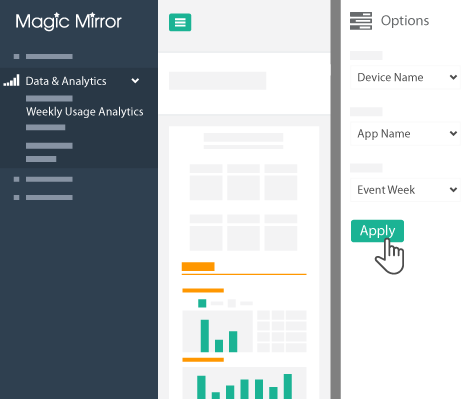 |
- На панели параметров выберите устройство, приложение, неделю (период времени) и нажмите «Применить».
|
|
Создать PDF
|
|
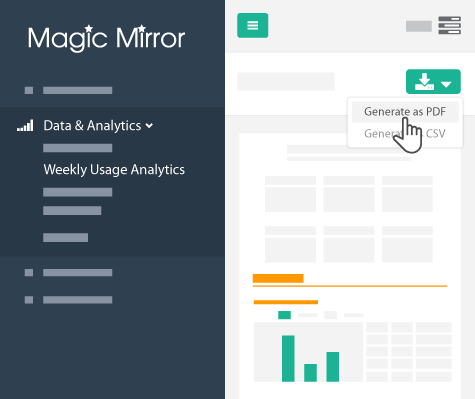 |
Мы можем вывести аналитическую диаграмму на экран. Нажмите зеленую кнопку и выберите «Создать как PDF» или «Создать как CSV».
|
Как просмотреть фотографию, сделанную Magic Mirror
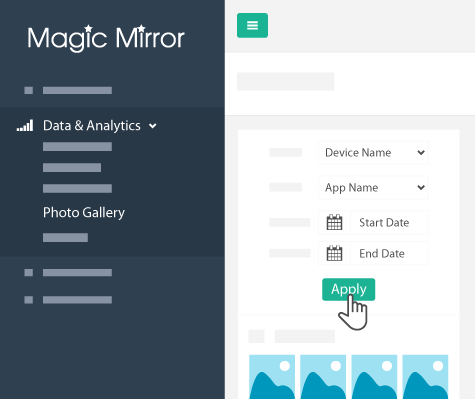 |
- В разделе «Данные и аналитика» после входа в панель управления нажмите «Фотогалерея». Выберите зеркало («Имя устройства»), выберите приложение и время (время начала и окончания) соответственно и нажмите «Применить».
|
| |
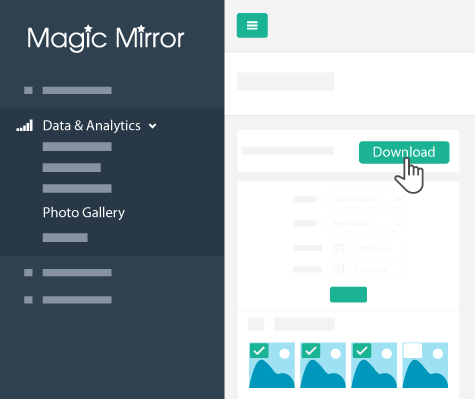 |
- Выберите изображение для загрузки в верхнем левом углу изображения. После того, как вы выбрали всю картинку, нажмите кнопку «Скачать» в правом верхнем углу. Нажмите «Сохранить», и вы получите zip-файл, содержащий все изображения.
|
| |
Как просмотреть журналы использования
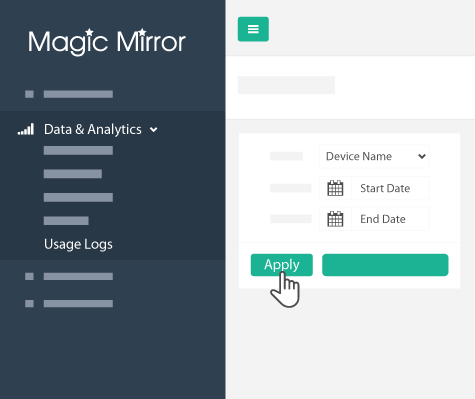 |
- В разделе «Данные и аналитика» после входа в панель управления нажмите «Журналы использования». Выберите зеркало («Имя устройства»), выберите приложение и время (время начала и окончания) соответственно и нажмите «Применить».
|
| |
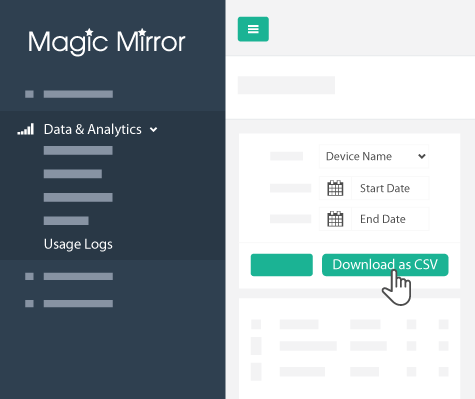 |
- Данные об использовании появятся в списке. Между тем, мы можем загрузить эти данные, нажав «Загрузить как CSV».
|
| |
Как создавать новых пользователей
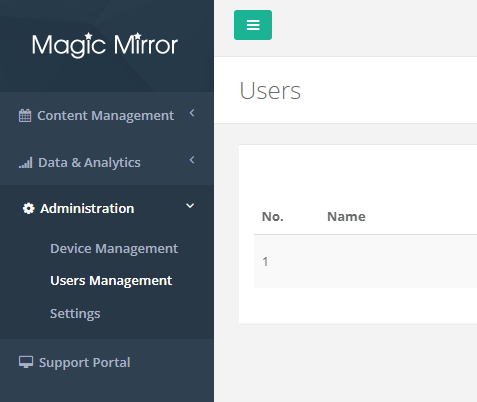 |
- В разделе «Администрирование» после входа в панель управления нажмите «Управление пользователями». Нажмите «Создать», чтобы создать нового пользователя.
|
| |
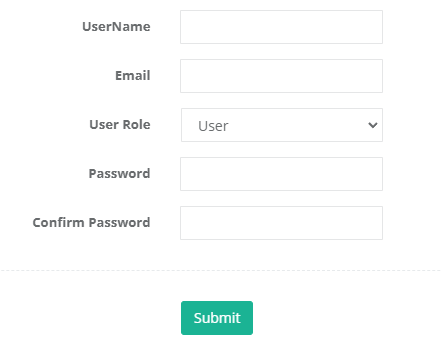 |
- Заполните информацию о пользователе. Не забудьте установить роль пользователя «Пользователь». Затем нажмите «Отправить».
|
Как сообщить о случаях в нашу службу поддержки через портал поддержки
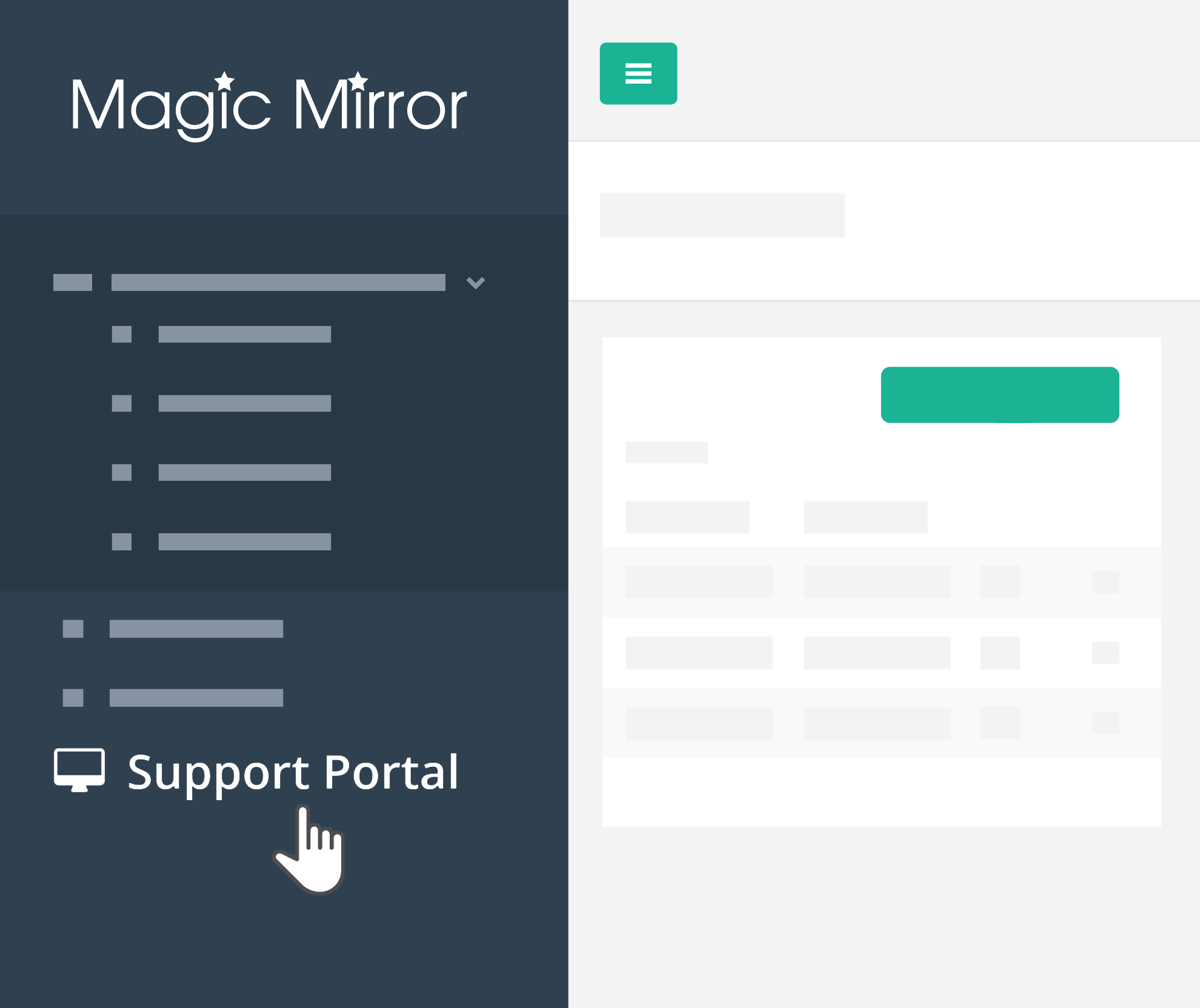 |
- После входа в панель управления нажмите «Портал поддержки».
|
| |
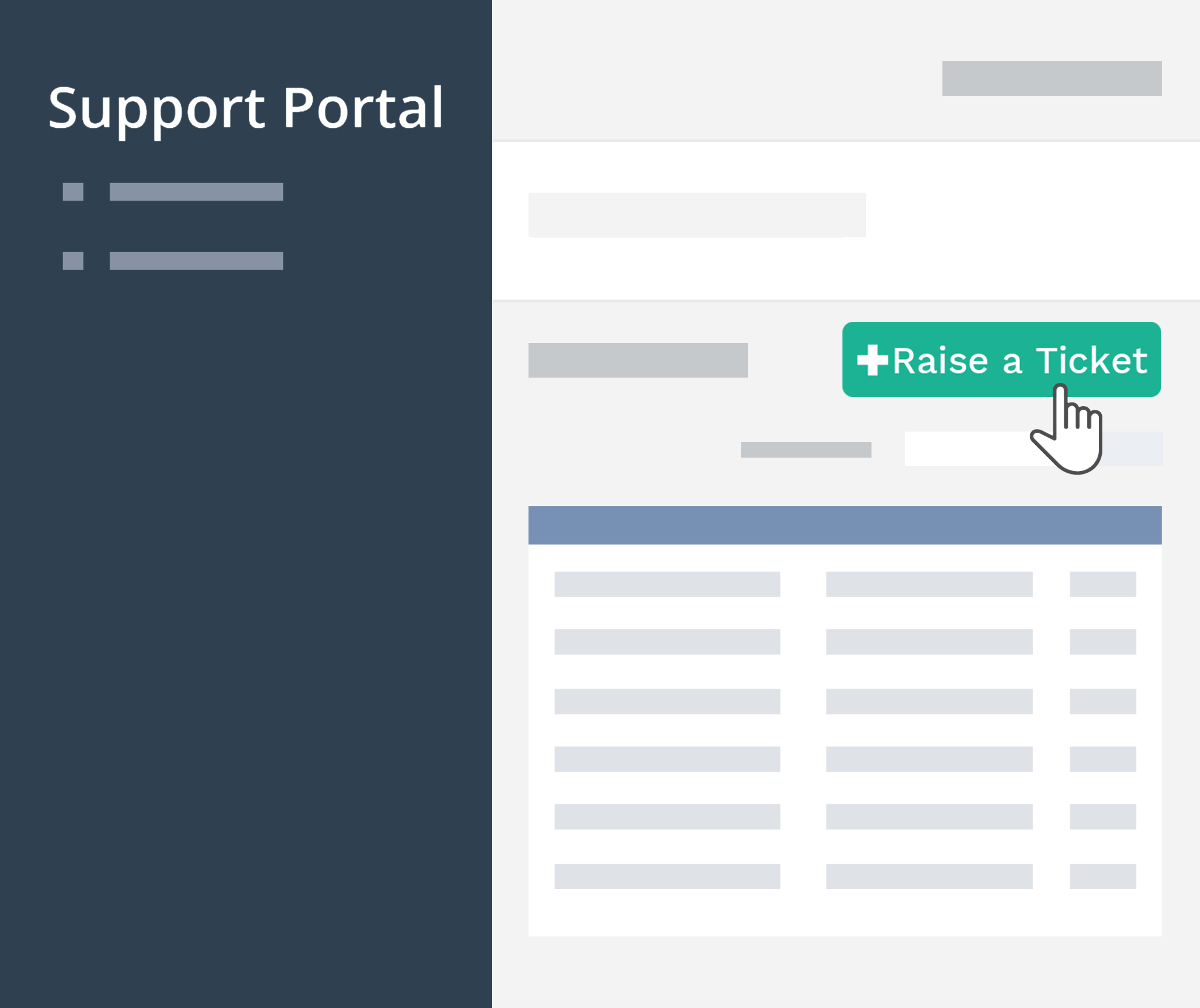 |
- Сейчас мы на портале поддержки. Мы можем проверить прошлую проблему поддержки здесь. Чтобы сообщить о новой проблеме, нажмите «Поднять заявку».
|
| |
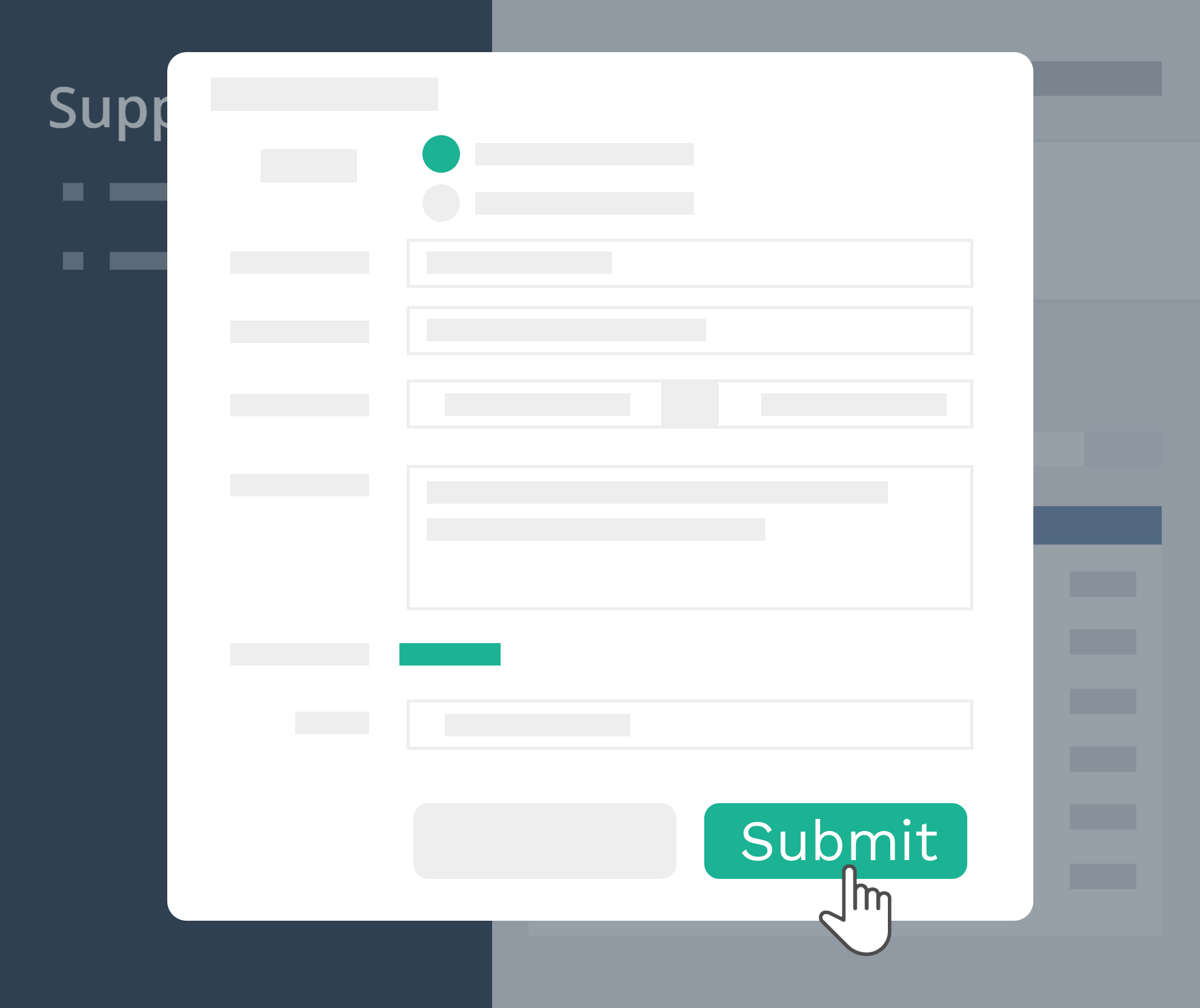 |
- Заполните форму относительно проблемы, требующей поддержки, и нажмите «Отправить». Наша команда поддержки рассмотрит проблему и ответит как можно скорее.
|
|
Свяжитесь с нами по адресу [электронная почта защищена] или датьпозвоните нам + 44- (0) 1344 937277
Если вы заинтересованы в приобретении Magic Mirror для своих розничных магазинов, свяжитесь с нами для получения дополнительной информации. Мы будем рады услышать от вас, расскажите нам больше о том, что вам нужно. Свяжитесь с нами!
|